Page 1
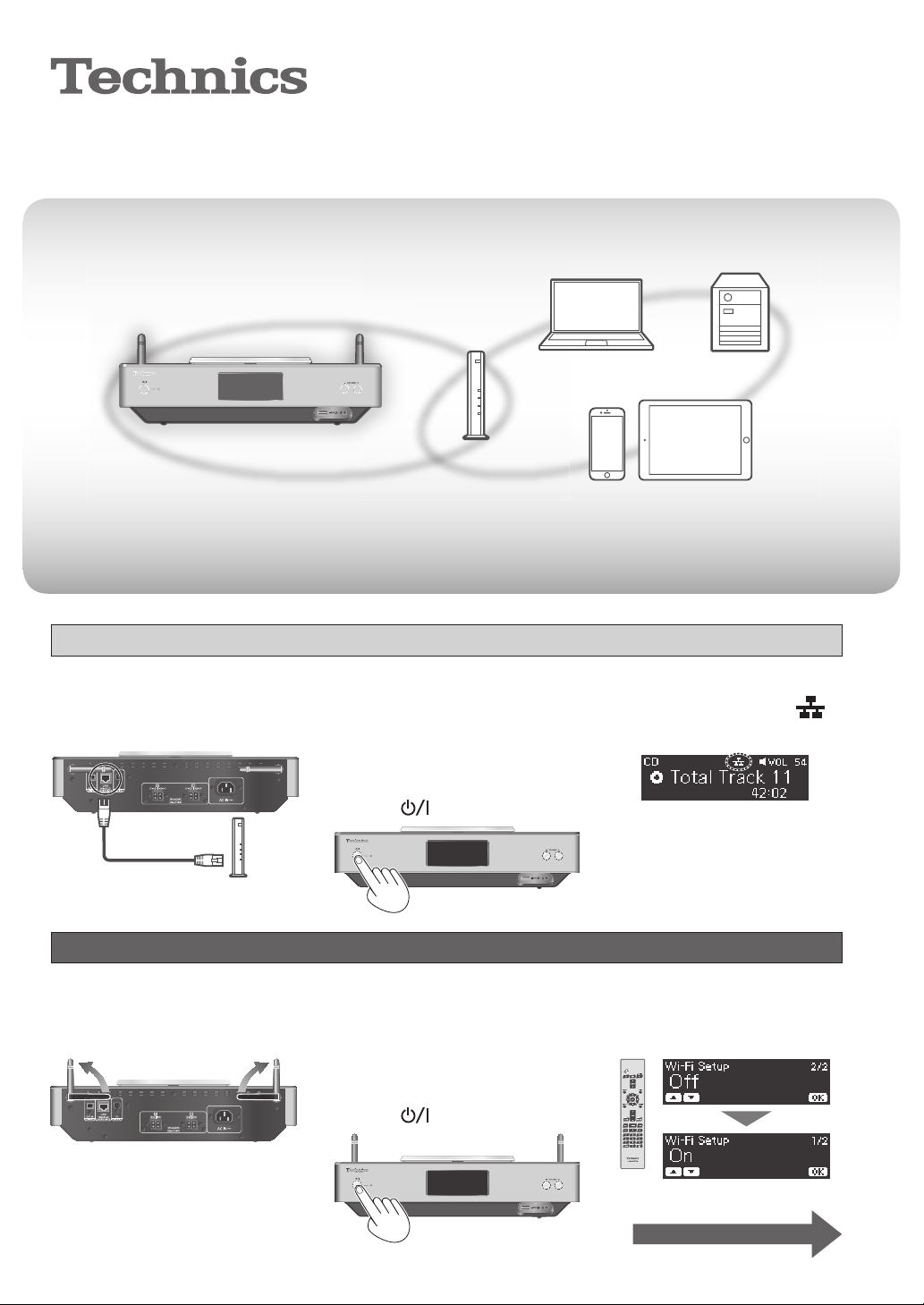
Anleitung zur Netzwerkverbindung
CD-Stereosystem/
Kompakter Stereo-Receiver
Modellnr.
SC-C500/SU-C550
Schaffen Sie ein inspirierendes Ambiente mit vernetzter Musik
Erleben Sie mit Technics die hohe Reproduzierbarkeit hochauflösender Soundquellen.
Wenn Sie dieses Gerät mit dem Netzwerk verbinden, können Sie in Ihrem Computer etc. gespeicherte, digitale
Sie können auch die “Technics Music App” auf Ihr Smartphone herunterladen. Diese erleichtert die Bedienung!
Soundquellen wiedergeben.
Kabelgebundenes LAN
1 Verbinden Sie dieses Gerät
über ein LAN-Kabel usw. mit
einem Breitband-Router.
Wireless LAN (Wi-Fi®)
1 Richten Sie die Antenne auf
der Rückseite dieses Geräts
gemäß Abbildung aus.
2 Schließen Sie das Netzkabel
erst an diesem Gerät
an, wenn alle anderen
Verbindungen bereits
bestehen und drücken Sie
dann [ ].
2 Schließen Sie das Netzkabel
erst an diesem Gerät
an, wenn alle anderen
Verbindungen bereits
bestehen und drücken Sie
dann [ ].
3 Wenn die Verbindung
hergestellt ist, wird “ ”
angezeigt.
3 Stellen Sie “Wi-Fi Setup”
auf “On”, um die Wi-Fi®Funktion zu aktivieren.
“WAC Mode for iOS” startet
automatisch
Siehe nächste Seite
1
(Deutsch)
Page 2
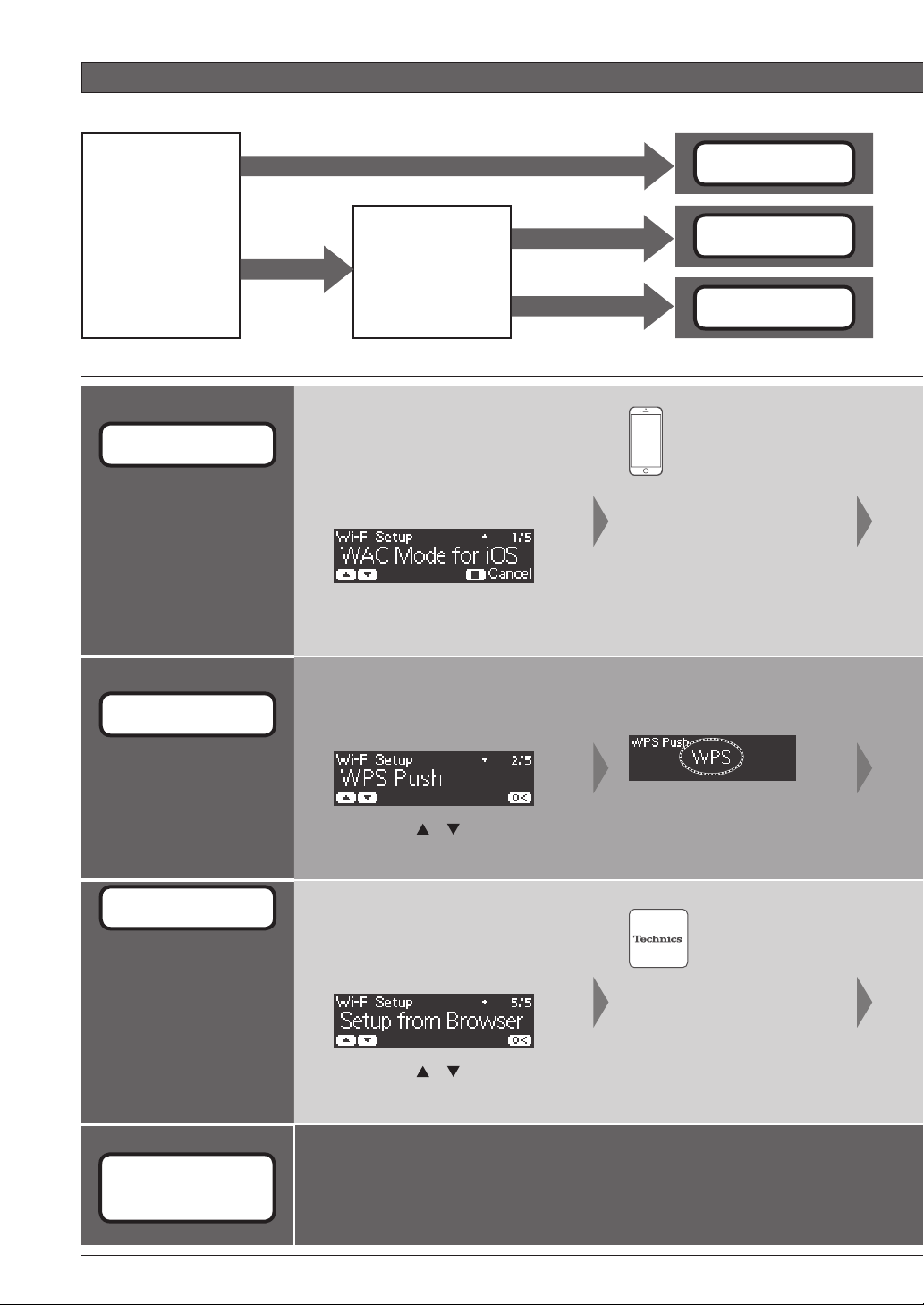
Wireless LAN (Wi-Fi®) (fortlaufend)
4 Wählen Sie eine Netzwerk-Konfigurationsmethode.
Ja
Verwenden
Sie ein/einen
iPhone/iPad/
iPod mit iOS-
Version 7.0 oder
neuer?
Ja
Unterstützt
Ihr drahtloser
Nein
Netzwerkrouter
WPS™
1
*
?
Nein
Weiß ich nicht
Methode 1
Verwendung der
WAC
(Wireless
Accessory
Configuration)
Sie können die Wi-Fi-Konfiguration
mithilfe eines iPhone/iPad/iPod
2
*
touch
an dieses System senden.
Methode 1
Methode 2
Methode 3
Gehen Sie zu den Wi-FiEinstellungen auf Ihrem iPhone.
• Stellen Sie vorher sicher,
dass Ihr iPhone mit dem
Heimnetzwerk verbunden ist.
2
(Deutsch)
Methode 2
Verwenden der
WPS-Taste
Methode 3
Durch
Verwendung von
“Technics Music
App”
Für andere
Methoden
Wenn Ihr WLAN-Router WPS
unterstützt, können Sie durch
Drücken der WPS-Taste
Verbindung aufbauen.
Drücken Sie [ ], [ ], um “WPS
Push” auszuwählen, und drücken
Sie danach [OK].
Wenn Sie die entsprechende App
“Technics Music App” (kostenlos)
auf Ihrem Android-Gerät
installieren, können Sie über diese
5
*
eine Verbindung aufbauen.
App
Drücken Sie [ ], [ ], um “Setup
from Browser” auszuwählen, und
drücken Sie danach [OK].
4
*
eine
WPS PIN
Wenn Ihr WLAN-Router WPS
unterstützt, können Sie durch Eingabe
des WPS-PIN-Codes eine Verbindung
aufbauen.
“WPS” wird angezeigt.
Starten Sie “Technics Music
App” auf Ihrem Android-Gerät.
• Stellen Sie vorher sicher, dass
Ihr Android-Gerät mit dem
Heimnetzwerk verbunden ist.
With iPod
Mit dieser Methode teilen Sie die drahtlosen
Netzwerkeinstellungen Ihres iPhone/iPad/
iPod mit diesem System.
• Für iOS-Geräte (iOS Version 5.0 oder neuer)
Page 3
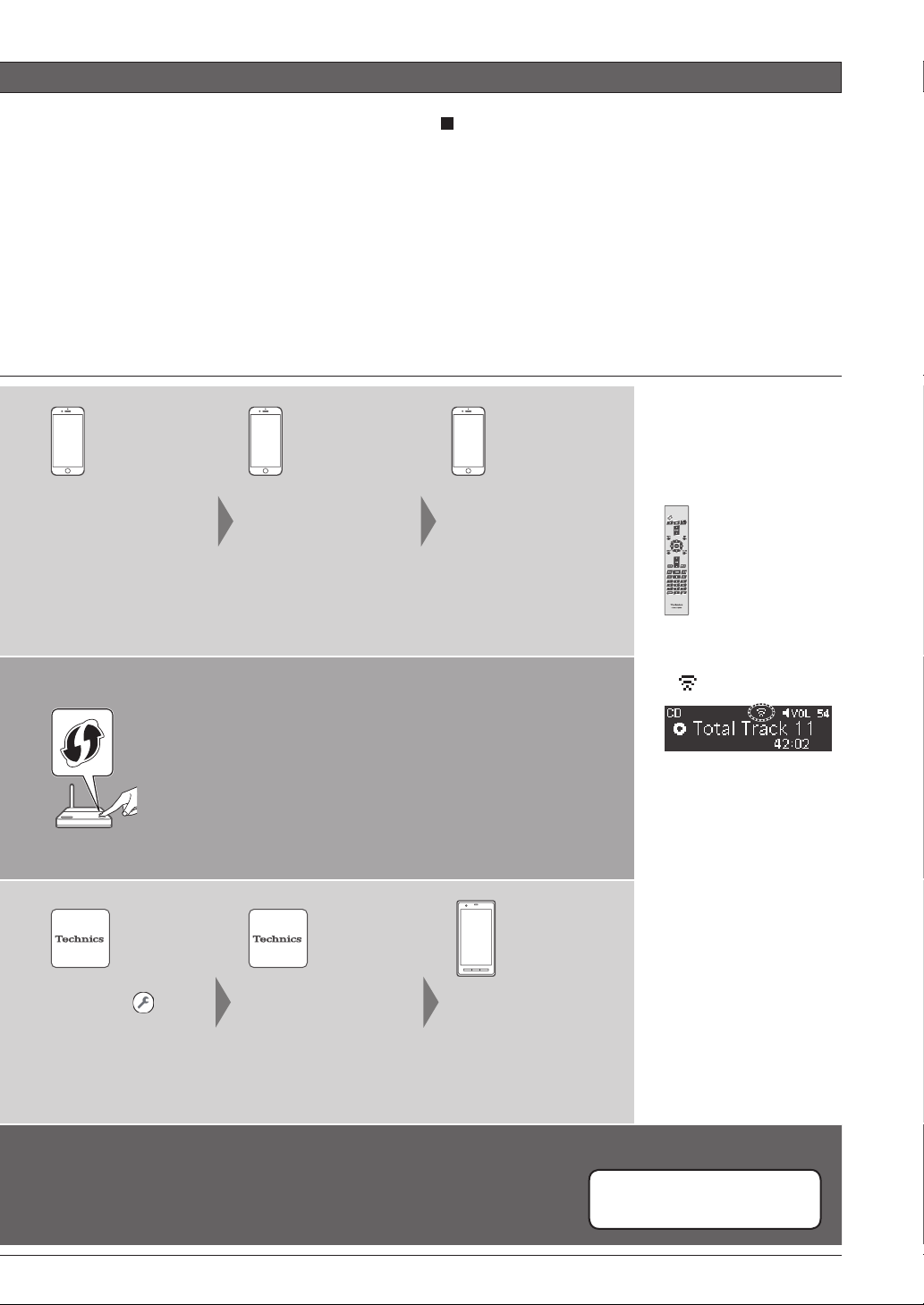
• Um diese Einstellung mittendrin abzubrechen, drücken Sie [ ] oder versetzen Sie das Gerät in den Standby-Modus.
• Wenn das Gerät in den Standby-Modus versetzt und eingeschaltet wird, bevor die Wi-Fi-Einstellung vorgenommen wurde,
wird “Wi-Fi Setup” angezeigt. Führen Sie die Wi-Fi-Einstellung durch oder wählen Sie “Off”.
1: WPS: Wi-Fi Protected Setup™
*
2: Sie können “WAC Mode for iOS” auch mit Mac einstellen (OS X 10.9 oder neuer, mit AirPort Utility 6.3.1. oder neuer).
*
3: Für den Kompakten Stereo- Receiver wird “Technics SU-C550
*
einzigartig ist.
4: Ein kompatibler WLAN-Router kann über die WPS-Identifizierungskennzeichnung verfügen.
*
5: Wenn Sie ein Android-Gerät verwenden, laden Sie die App über Google Play™ herunter.
*
******
” angezeigt. “
” steht für ein Zeichen, das für jeden Satz
******
Wählen Sie “Technics
SC-C500
unter “SET UP NEW
AIRPLAY SPEAKER…”
auf Ihrem iPhone.
Wählen Sie “ ” und
Wi-Fi-Einstellung,
um das Passwort
für Ihr kabelloses
Heimnetzwerk
einzugeben.
******
3
*
”
Während “WPS” angezeigt wird (etwa 2 Minuten lang),
drücken Sie die WPS-Taste am WLAN-Router.
• “Linking” wird angezeigt.
• Wenn die Verbindung hergestellt ist, wird “Success”
angezeigt.
Der Bildschirm “AirPlay
Setup” erscheint auf
Ihrem iPhone.
• Dieses System
wird angezeigt als
“Technics SC-C500
******
Wählen Sie “Next”, um
die Einstellungen zu
übernehmen.
“Linking” wird angezeigt.
•
• Wenn die Verbindung
hergestellt ist, wird
“Success” angezeigt.
3
*
Wählen Sie “Next”,
um die Einstellungen
auf Ihrem iPhone
anzuwenden.
• “Linking” wird
angezeigt.
”.
• Wenn die Verbindung
hergestellt ist, wird
“Success” angezeigt.
Stellen Sie sicher, Ihr
kompatibles Gerät
wieder mit ihrem
drahtlosen Netzwerk
zu Hause zu verbinden.
Drücken Sie [OK] auf der
Fernbedienung, um die
Einstellung zu beenden.
” wird angezeigt.
• “
• “Fail” wird evtl.
angezeigt, wenn die
Verbindung nicht
vollständig hergestellt
werden konnte.
Versuchen Sie diese
Einstellung erneut
vom [SETUP]-Menü
aus. Detaillierte
Informationen
finden Sie in der
Bedienungsanleitung.
Wenn “Fail” immer noch
angezeigt wird, testen
Sie andere Methoden.
“Setup from Browser” (Verwendung eines Internet-Browsers)
Sie können auf die Netzwerkeinstellungen dieses Geräts vom Internet
Browser auf Ihrem Smartphone oder PC, usw. zugreifen.
• Für iOS-Geräte (iOS Version 6.1.6 oder niedriger), Android-Geräte oder PCs
Detaillierte Informationen finden
Sie in der Bedienungsanleitung.
(Netzwerkeinstellungen S. 18)
3
(Deutsch)
Page 4
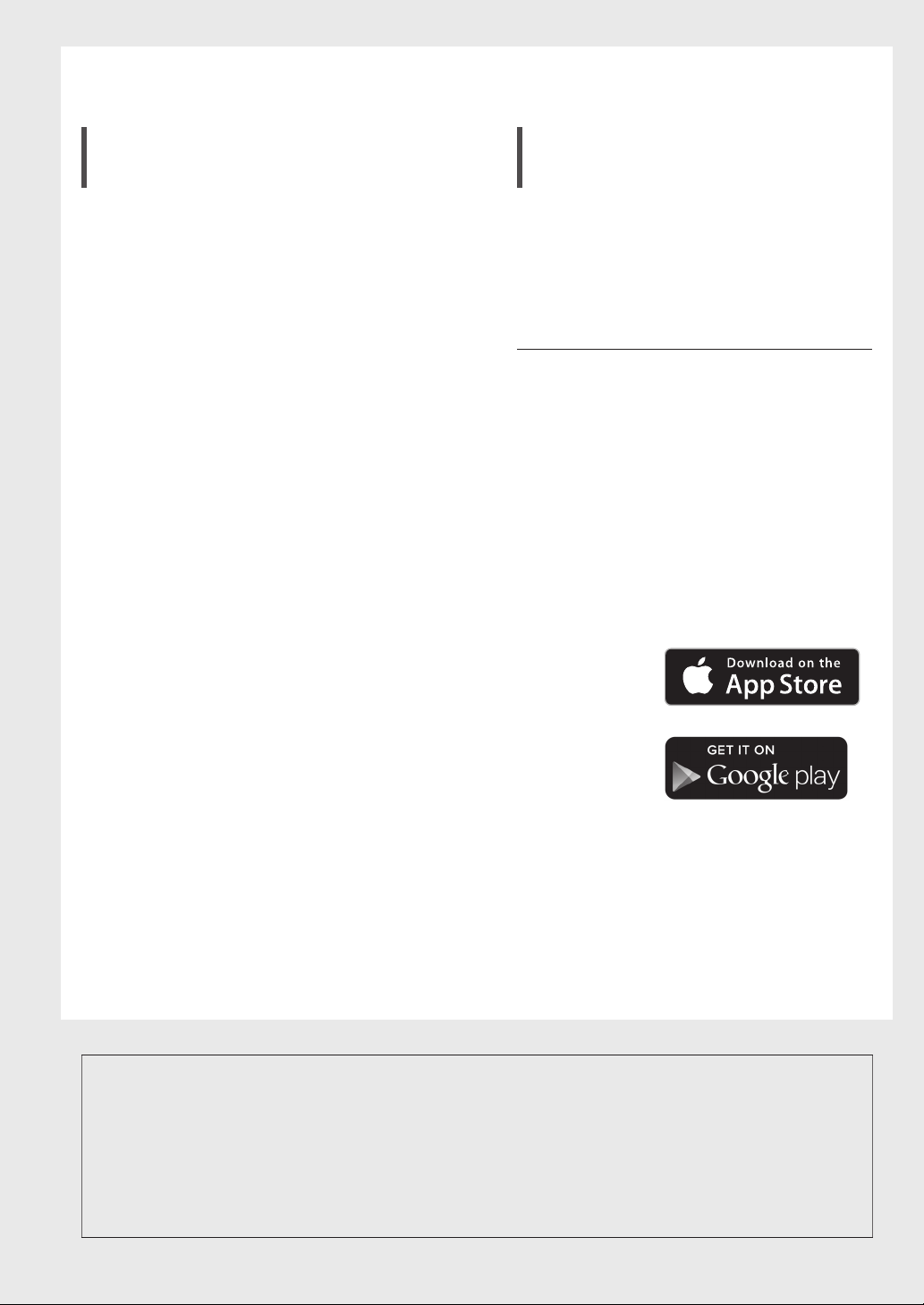
Fehlerbehebung
Verbindung zum Netzwerk kann
nicht hergestellt werden.
• Wenn das Netzwerk auf unsichtbar eingestellt wird,
machen Sie das Netzwerk sichtbar, während Sie das
Netzwerk für dieses Gerät einstellen, oder stellen Sie
eine verdrahtete LAN-Verbindung her.
• Die Wi-Fi-Sicherheit dieses Systems unterstützt
WPA2™. Ihr WLAN-Router muss daher WPA2™-
kompatibel sein. Informationen zu der von Ihrem
Computer unterstützten Sicherheit und zur Änderung
der Einstellung finden Sie in der Bedienungsanleitung
oder kontaktieren Sie ihren Internet Service Provider.
• Stellen Sie sicher, dass die Multicast-Funktion im
WLAN-Router aktiviert ist.
• Je nach Router funktioniert die WPS-Taste
möglicherweise nicht. Testen Sie andere Methoden.
• Prüfen Sie die Wi-Fi-Signalstärke mit dem “Signal
Level” und passen Sie die Platzierung des Geräts bzw.
des WLAN-Router entsprechend an.
(Settings S. 36)
Dieses System kann nicht als AusgangsLautsprecher gewählt werden.
• Stellen Sie sicher, dass die Geräte mit demselben
Netzwerk wie dieses System verbunden sind.
• Verbinden Sie die Geräte erneut mit dem Netzwerk.
• Schalten Sie den WLAN-Router aus und wieder ein.
• Versetzen Sie dieses Gerät in den Standby-Modus,
schalten Sie es ein und wählen Sie dieses System
erneut als Ausgangs-Lautsprecher.
Detaillierte Informationen finden Sie in der
Bedienungsanleitung.
“Netzwerkeinstellungen” S. 18
“Abspielen von Musikdateien auf dem DLNA-
Server” S. 32
“Verwendung von AirPlay” S. 34
Vorgänge mithilfe der geeigneten App
“Technics Music App”
“Technics Music App” ermöglicht es Ihnen, eine Musikquelle und eine
Abspielanlage auszuwählen und Playlists einfach und bequem auf dem Tablet- oder
Smartphonebildschirm zu erstellen.
• Wenn Sie ein/einen iPod touch/iPhone/iPad verwenden, laden Sie die App im App
Store herunter.
Wenn Sie ein Android-Gerät verwenden, laden Sie die App über Google Play™ herunter.
•
• Details finden Sie unter:
www.technics.com/support/
Hinweis
• Die Abbildungen in dieser Anleitung zeigen das Modell SC-C500.
• Die Anzeigen auf dem Bildschirm dienen ausschließlich illustrativen Zwecken.
• Für eine stabile Netzwerkverbindung wird eine verdrahtete LAN-Verbindung empfohlen.
• Wenn Sie versuchen, die Netzwerkeinstellungen unmittelbar nach Einschalten dieses Geräts zu ändern, kann es einige
Zeit dauern, bis der Bildschirm mit den Netzwerkeinstellungen angezeigt wird.
Die Einstellung wird nach der festgelegten Zeitdauer abgebrochen. In diesem Fall versuchen Sie, die Einstellung noch einmal vorzunehmen.
•
• AirPlay, iPad, iPhone, iPod und iPod touch sind Warenzeichen von Apple Inc., eingetragen in den USA und anderen
Ländern.
• App Store ist ein Dienstleistungszeichen von Apple Inc.
• Google Play und Android sind Warenzeichen von Google Inc.
• Das Logo Wi-Fi CERTIFIED™ ist eine Zertifizierungskennzeichnung von Wi-Fi Alliance
Die Identifizierungskennzeichnung Wi-Fi Protected Setup™ ist eine Zertifizierungskennzeichnung von Wi-Fi Alliance®.
®
” ist ein eingetragenes Warenzeichen von Wi-Fi Alliance®.
“Wi-Fi
“Wi-Fi Protected Setup™”, “W PA™” und “WPA2™” sind Warenzeichen von Wi-Fi Alliance
• Alle anderen Warenzeichen sind Warenzeichen der jeweiligen Inhaber.
4
(Deutsch)
®
.
®
.
Page 5
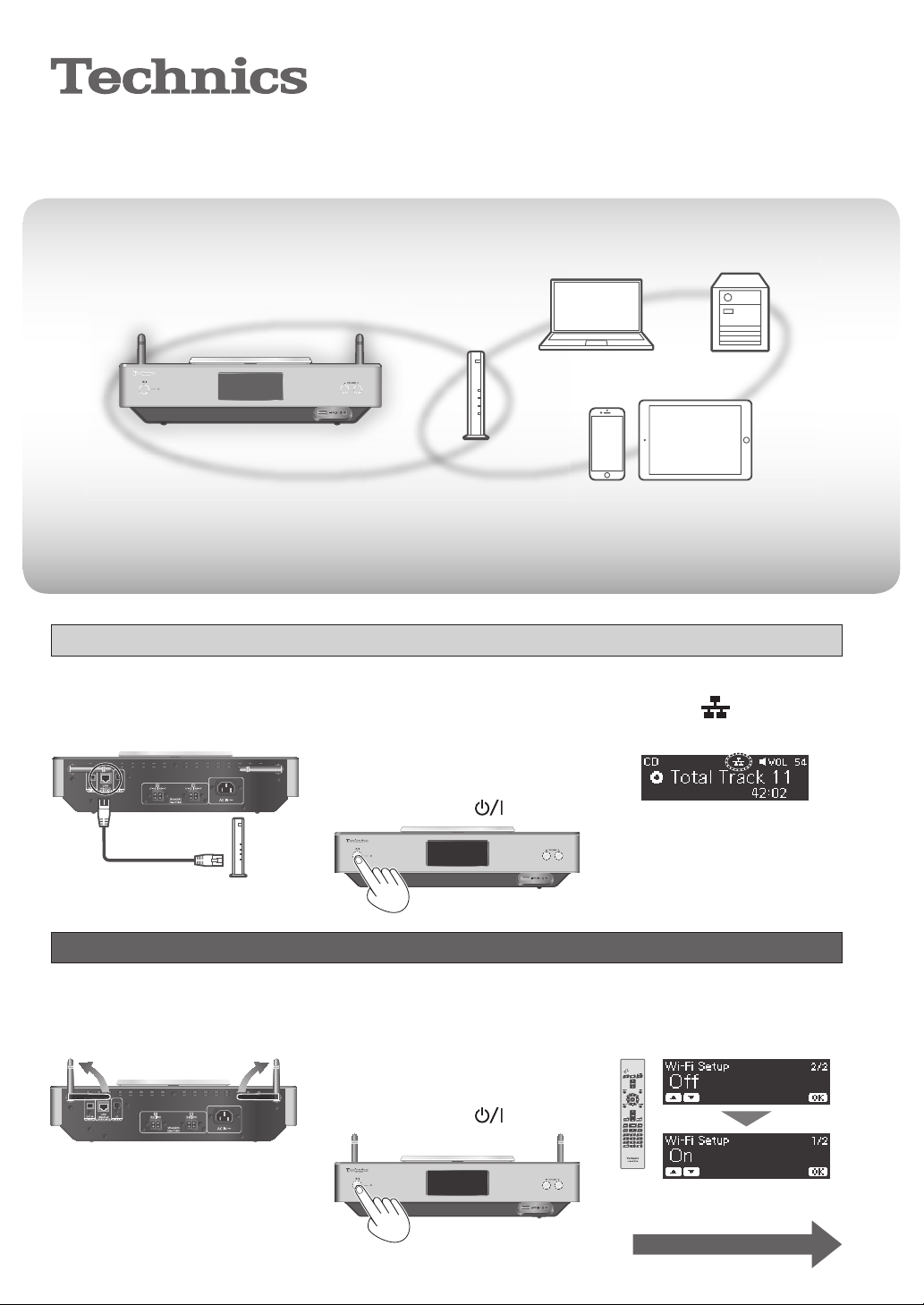
Guide de connexion au réseau
Chaîne stéréo avec lecteur CD/
Amplificateur stéréo pour lecteur CD
N° de modèle
SC-C500/SU-C550
L’accès à la musique grâce au réseau
Avec Technics, obtenez un excellent rendu de sources sonores haute résolution.
En connectant cette unité au réseau, vous pouvez lire des sources sonores numériques stockées sur votre ordinateur, etc.
Vous pouvez aussi télécharger “Technics Music App” sur votre smartphone pour faciliter l’utilisation.
Réseau local filaire
1 Raccordez cette unité à un
routeur à haut débit, etc. via
un câble réseau.
Réseau sans fil (Wi-Fi®)
1 Faites pointer l’antenne à
l’arrière de cette unité comme
indiqué sur la figure.
2
Raccordez le cordon
d’alimentation secteur à
cette unité uniquement
lorsque tous les autres
branchements sont terminés
et appuyez sur [ ].
2
Raccordez le cordon
d’alimentation secteur à
cette unité uniquement
lorsque tous les autres
branchements sont terminés
et appuyez sur [ ].
3 Une fois la connexion
établie, “ ” est affiché
à l’écran.
3 Réglez “Wi-Fi Setup”
sur “On” pour activer la
fonction Wi-Fi®.
“WAC Mode for iOS” démarre
automatiquement
Voir la page suivante
1
(Français)
Page 6
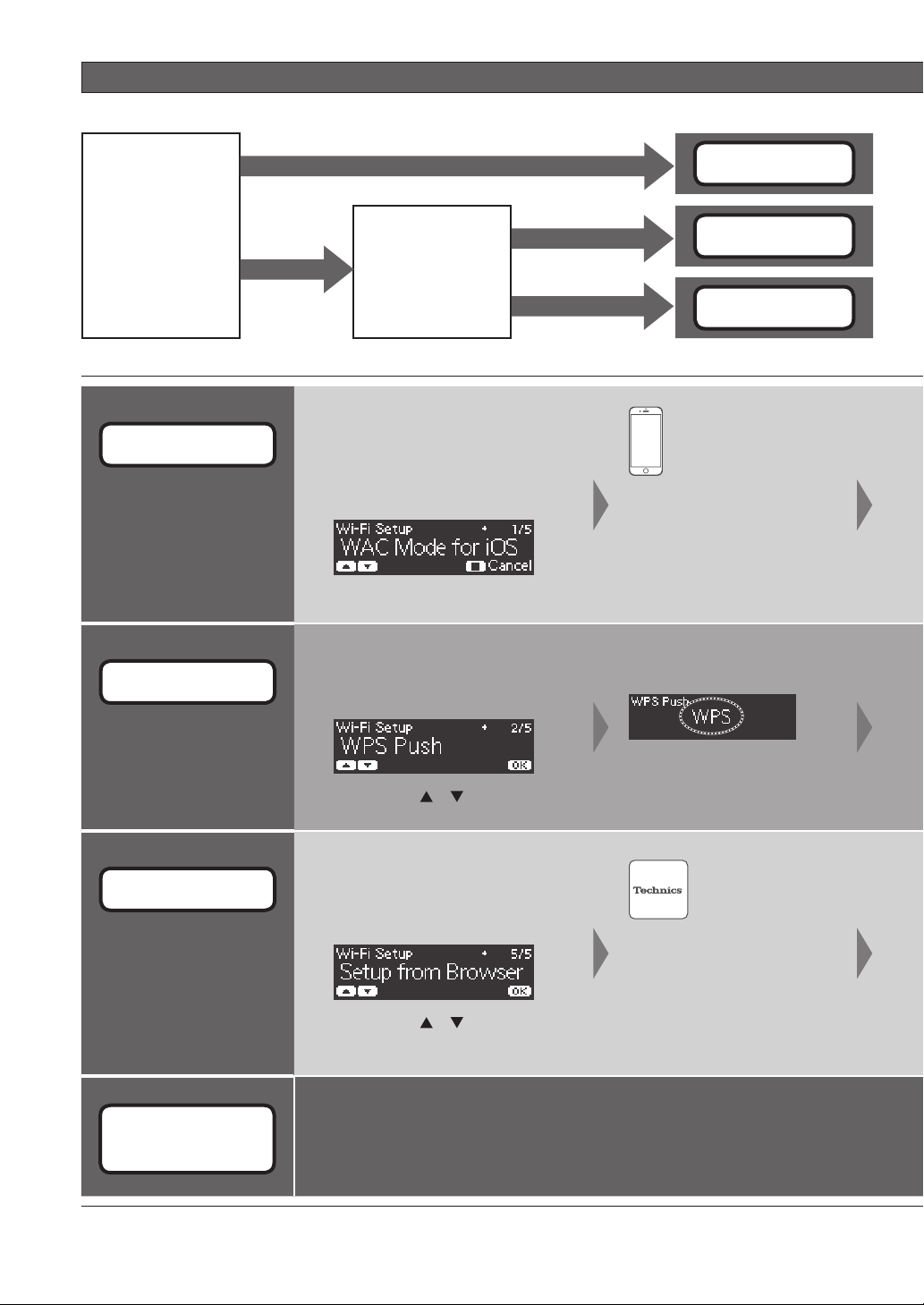
Réseau sans fil (Wi-Fi®) (suite)
4 Choisir une méthode de paramétrage réseau.
Oui
Utilisez-vous un
iPhone/iPad/
iPod compatible
iOS version 7.0
ou supérieure ?
Votre routeur
réseau sans
fil prend-il
Non
en charge le
WPS™
1
*
?
Oui
Non
Je ne sais pas
Méthode 1
Méthode 2
Méthode 3
Méthode 1
Utilisation de la
WAC
(configuration
d’accessoires sans
fil)
Méthode 2
En utilisant le
bouton WPS
Méthode 3
Utilisation de
“Technics Music
App”
Vous pouvez envoyer sa
configuration Wi-Fi à ce système
en utilisant un iPhone/iPad/iPod
2
*
touch
.
Si votre routeur sans fil prend
en charge le WPS, vous pouvez
configurer une connexion en
appuyant sur le bouton WPS
Appuyez sur [ ], [ ] pour choisir
“WPS Push” puis appuyez sur [OK].
Si vous installez l’application dédiée
“Technics Music App” (gratuite)
sur votre appareil Android, vous
pouvez configurer une connexion
avec l’application
Appuyez sur [ ], [ ] pour choisir
“Setup from Browser” puis
appuyez sur [OK].
5
*
.
4
*
.
Accédez aux paramètres Wi-Fi
sur votre iPhone.
• Assurez-vous au préalable que
votre iPhone est connecté à
votre réseau domestique sans
fil.
“WPS” s’affiche.
Lancez “Technics Music App”
sur l’appareil Android.
• Assurez-vous au préalable
que votre appareil Android
est connecté à votre réseau
domestique sans fil.
2
(Français)
Pour les autres
méthodes
WPS PIN
Si votre routeur sans fil prend en charge
le WPS, vous pouvez configurer une
connexion en saisissant le code PIN
WPS.
With iPod
Grâce à cette méthode vous partagez les
paramètres de réseau sans fil de votre iPod/
iPhone/iPad avec ce système.
• Pour un appareil iOS (version iOS 5.0 ou
ultérieure)
Page 7
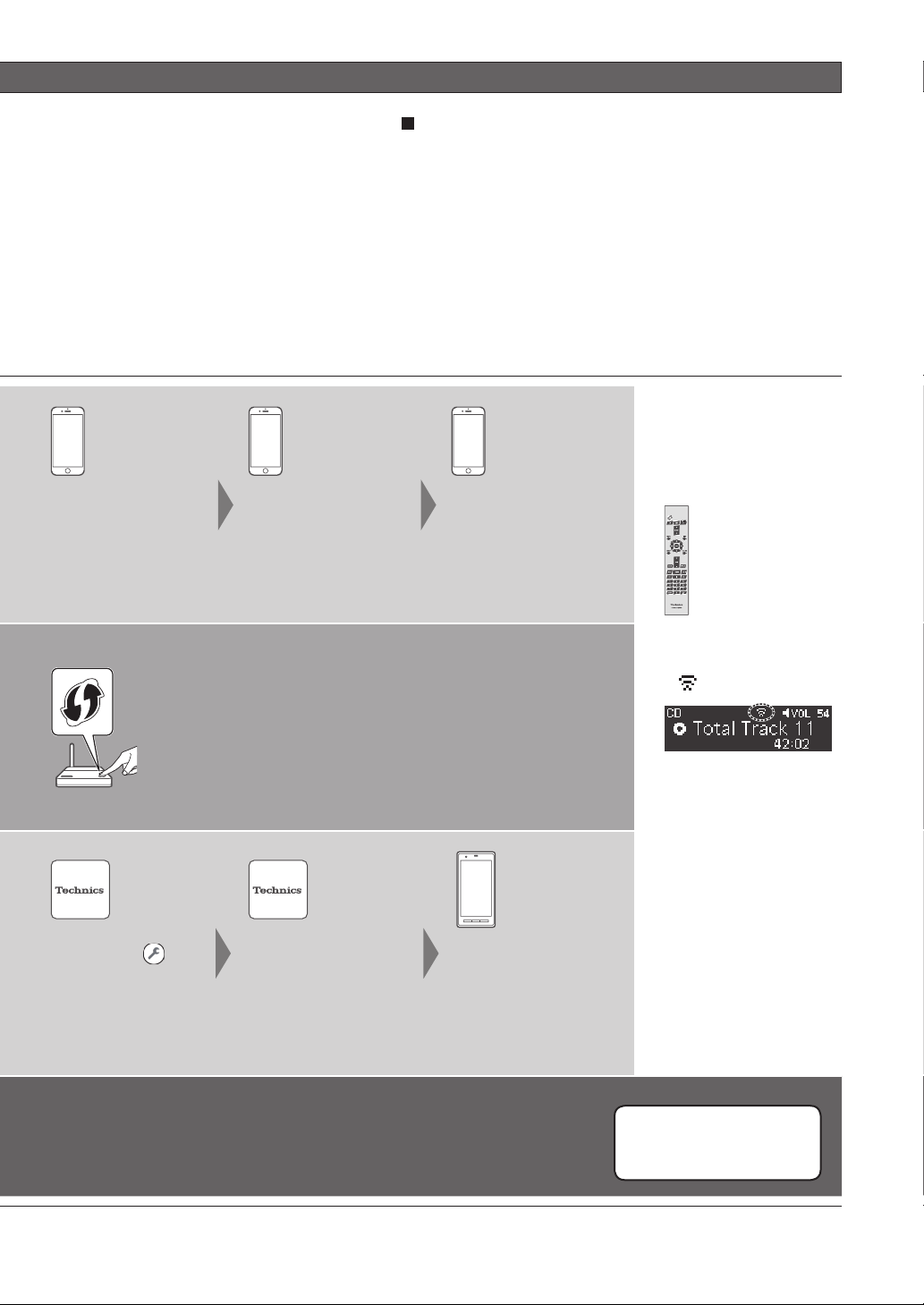
• Pour annuler ce paramétrage au milieu, appuyez sur [ ] ou mettez l’unité en veille.
• Lorsque cette unité est mise en veille et allumée avant que le paramétrage Wi-Fi ne soit terminé, “Wi-Fi Setup” s’affiche.
Effectuez le paramétrage Wi-Fi ou choisissez “Off”.
1 : WPS : Wi-Fi Protected Setup™
*
2 : Vous pouvez également régler “WAC Mode for iOS” avec Mac (OS X 10.9 ou version ultérieure, avec AirPort Utility 6.3.1. ou version
*
ultérieure).
3 : Pour l’amplificateur stéréo pour lecteur CD, “Technics SU-C550
*
chaque système.
4 : Il se peut qu’un routeur sans fil compatible dispose de l’identifiant WPS.
*
5 : Si vous utilisez un appareil Android, téléchargez l’application sur Google Play™.
*
******
” s’affiche. “
” représente un caractère unique pour
******
Choisissez “Technics
SC-C500
dans “SET UP NEW
AIRPLAY SPEAKER…”
sur votre iPhone.
Sélectionnez “ ” et
les paramètres Wi-Fi
pour entrer le mot de
passe de votre réseau
domestique sans fil.
******
3
*
”
Lorsque “WPS” est affiché (environ 2 minutes), appuyez sur le
bouton WPS du routeur sans fil.
• “Linking” s’affiche.
• Une fois la connexion établie, “Success” est affiché à l’écran.
L’écran “AirPlay Setup”
apparaît sur votre
iPhone.
• Ce système apparaît
en tant que “Technics
SC-C500
Choisissez “Next”
pour appliquer les
paramètres.
• “Linking” s’affiche.
• Une fois la connexion
établie, “Success” est
affiché à l’écran.
******
Choisissez “Next” pour
appliquer les paramètres
à votre iPhone.
• “Linking” s’affiche.
3
*
”.
• Une fois la connexion
établie, “Success” est
affiché à l’écran.
Assurez-vous de
bien reconnecter
votre périphérique
compatible à votre
réseau domestique
sans fil.
Appuyez sur [OK] sur
la télécommande pour
quitter le paramétrage.
” s’affiche.
• “
• “Fail” peut s’afficher
si la connexion n’a
pas été effectuée.
Essayez à nouveau le
paramétrage depuis le
menu [SETUP]. Pour
plus de détails, référezvous aux instructions de
fonctionnement. Si “Fail”
s’affiche à nouveau,
essayez d’autres
méthodes.
“Setup from Browser” (en utilisant un navigateur Internet)
Vous pouvez accéder aux paramètres réseau de cette unité depuis un
navigateur Internet sur votre smartphone ou votre PC, etc.
• Pour un appareil iOS (iOS version 6.1.6 ou antérieure), Android ou un PC
Pour plus de détails, référezvous aux instructions
de fonctionnement.
(Configuration réseau P. 18)
3
(Français)
Page 8
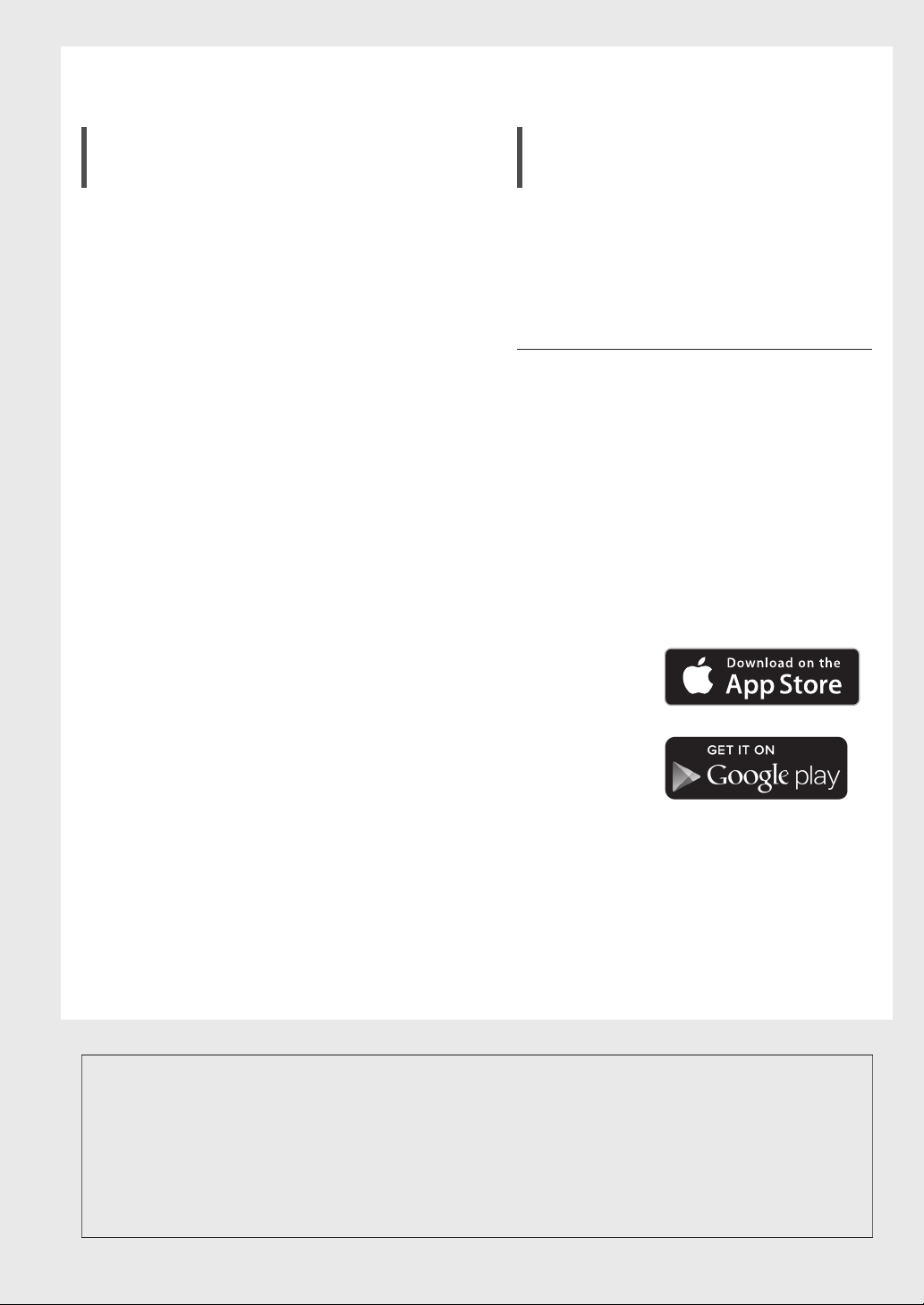
Guide de dépannage
Impossible de se connecter au
réseau.
• Si le réseau est invisible, rendez-le visible tout en
le configurant pour cette unité ou effectuez une
connexion LAN filaire.
• La sécurité Wi-Fi du système prend en charge
le WPA2™. Votre routeur sans fil doit donc être
compatible WPA2™. Pour obtenir plus de détails sur
les types de sécurité pris en charge par votre routeur
et la façon de modifier les paramètres, référez-vous au
mode d’emploi ou contactez votre fournisseur d’accès
Internet.
• Assurez-vous que la fonction multicast du routeur
sans fil est active.
• En fonction de votre routeur, il se peut que le bouton
WPS ne fonctionne pas. Tentez d’autres méthodes.
• Vérifiez la puissance du signal Wi-Fi avec “Signal
Level” et ajustez l’emplacement de cette unité et du
routeur sans fil.
(Settings P. 36)
Impossible de choisir ce système
comme haut-parleurs de sortie.
• Assurez-vous que les périphériques sont connectés au
même réseau que ce système.
• Reconnectez les périphériques au réseau.
• Éteignez le routeur sans fil avant de le rallumer.
• Mettez cette unité en veille avant de la rallumer puis
choisissez à nouveau ce système comme haut-parleurs
de sortie.
Pour plus de détails, référez-vous aux
instructions de fonctionnement.
“Configuration réseau” P. 18
“Lecture des fichiers musicaux sur le serveur DLNA”
P. 32
“Utilisation de AirPlay” P. 3 4
Opérations utilisant l’application dédiée
“Technics Music App”
“Technics Music App” vous permet de sélectionner une source musicale et un
équipement de lecture, ainsi que de créer des listes de lecture facilement et
confortablement sur l’écran d’une tablette ou d’un smartphone.
• Si vous utilisez un iPod touch/iPhone/iPad, téléchargez depuis l’App Store.
• Si vous utilisez un appareil Android, téléchargez l’application sur Google Play™.
• Pour plus de détails, accédez à :
www.technics.com/support/
Remarque
• Les illustrations de ce guide correspondent au SC-C500.
• Les images d’écran figurent ici uniquement en tant qu’illustrations.
• Pour obtenir une connexion au réseau stable, une connexion LAN filaire est préférable.
• Si vous tentez de modifier les paramètres réseau immédiatement après avoir allumer cette unité, l’apparition de l’écran
de configuration du réseau pour prendre du temps.
• Le paramétrage est annulé une fois la limite de temps définie écoulée. Dans ce cas, recommencez le paramétrage.
• AirPlay, iPad, iPhone, iPod et iPod touch sont des marques commerciales de Apple Inc., déposées aux USA et dans
d’autres pays.
• App Store est une marque de service de Apple Inc.
• Google Play et Android sont des marques de Google Inc.
• Le logo Wi-Fi CERTIFIED™ est une marque de certification de Wi-Fi Alliance
Le repère identifiant la Configuration Wi-Fi Contrôlée WPS™ est une marque de certification de Wi-Fi Alliance®.
®
” est une marque déposée de Wi-Fi Alliance®.
“Wi-Fi
“Wi-Fi Protected Setup™”, “W PA™”, et “WPA2™” sont des marques commerciales de Wi-Fi Alliance
• Toutes les autres marques appartiennent à leurs propriétaires respectifs.
4
(Français)
®
.
®
.
Page 9
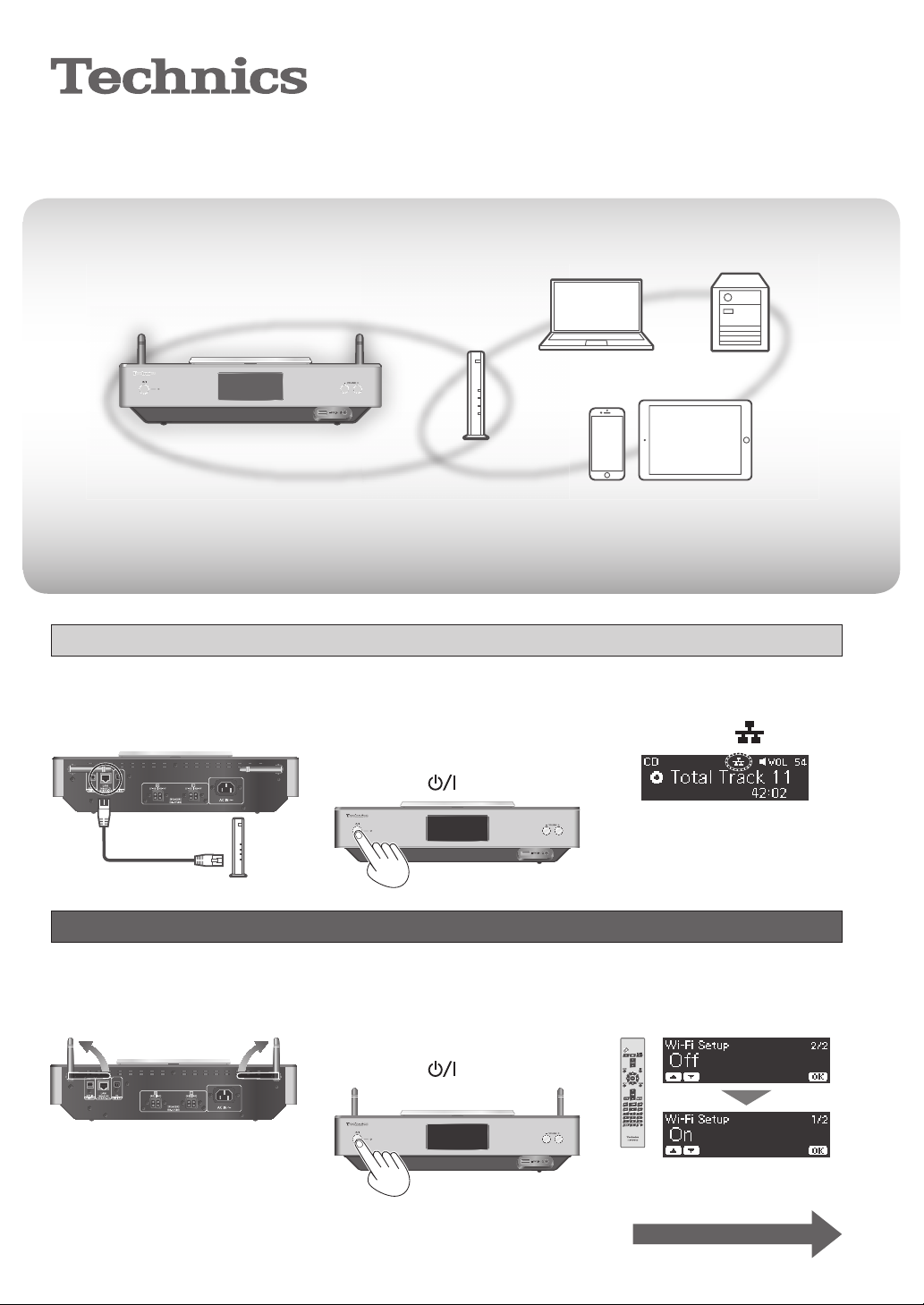
Guida alla connessione di rete
Sistema stereo CD/
Amplificatore stereo CD
Connettendo l’unità alla rete, è possibile riprodurre le sorgenti audio digitali presenti nel computer, ecc.
Inoltre, per un semplice funzionamento, è possibile scaricare “Technics Music App” sullo smartphone!
LAN via cavo
N. modello
SC-C500/SU-C550
Incontro ispiratore con la musica tramite la rete
Prova l’alta riproducibilità delle sorgenti audio ad alta risoluzione con Technics.
1 Collegare questa unità ad un
router a banda larga, ecc.,
utilizzando un cavo LAN.
LAN wireless (Wi-Fi®)
1 Puntare l’antenna sul retro di
questa unità come mostrato
in figura.
2 Collegare il cavo di
alimentazione CA a questa
unità solo al termine di
tutti gli altri collegamenti e
premere [ ].
2 Collegare il cavo di
alimentazione CA a questa
unità solo al termine di
tutti gli altri collegamenti e
premere [ ].
3 Quando viene stabilita
la connessione, viene
visualizzato “ ”.
3 Impostare “Wi-Fi Setup”
su “On” per abilitare la
funzione Wi-Fi®.
Automaticamente viene avviato
“WAC Mode for iOS”
Vedere la pagina successiva
1
(Italiano)
Page 10
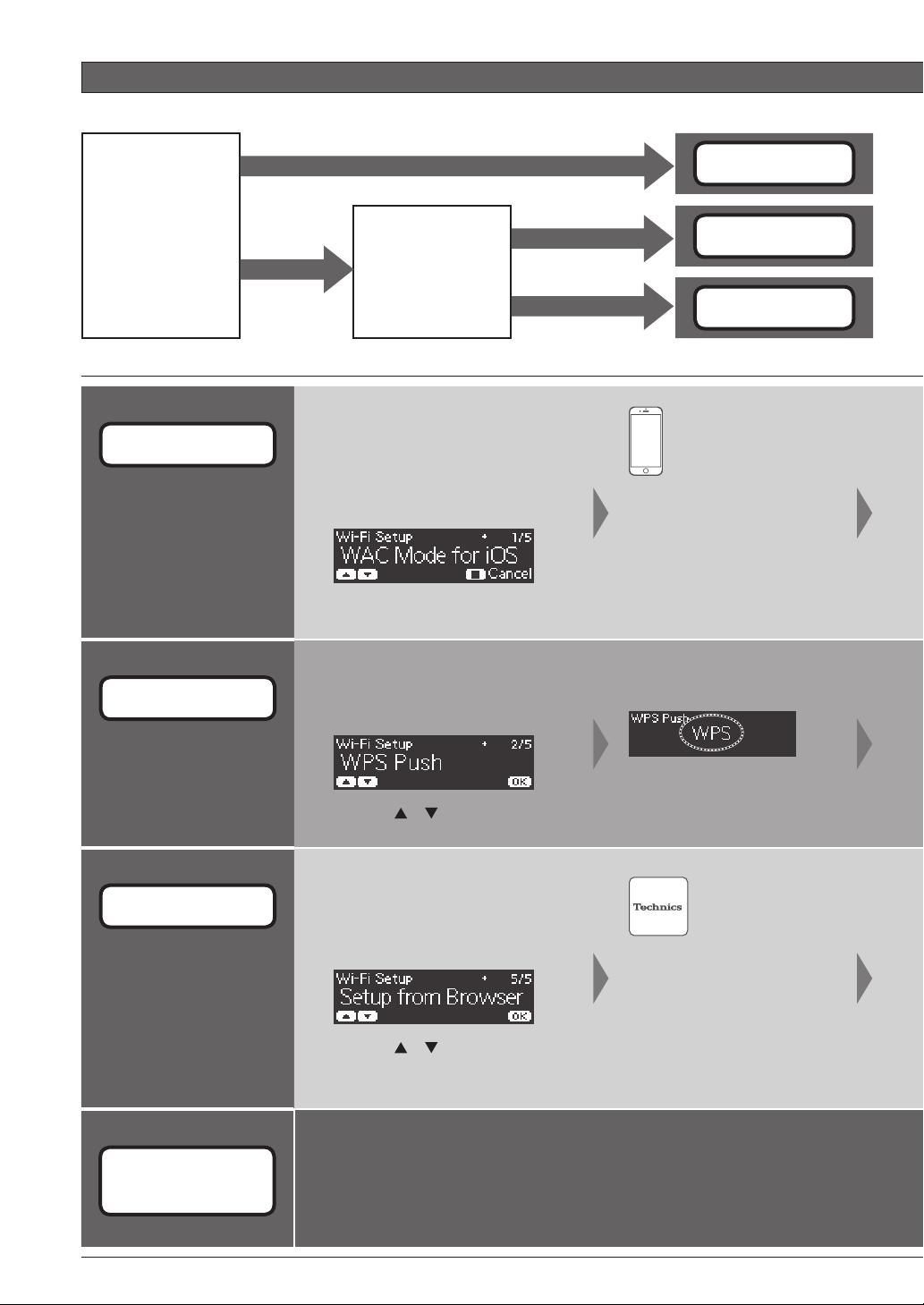
LAN wireless (Wi-Fi®) (segue)
4 Scegliere un metodo di impostazione della rete.
Sì
Utilizzi un
iPhone/iPad/
iPod con iOS
versione 7.0 o
successiva?
Il router di
rete wireless
No
supporta
WPS™
1
*
?
Sì
No
Non lo so
Metodo 1
Metodo 2
Metodo 3
Metodo 1
Utilizzo della
WAC
(Wireless
Accessory
Configuration)
Metodo 2
Utilizzo del
pulsante WPS
Metodo 3
Utilizzo di
“Technics Music
App”
È possibile inviare la relativa
configurazione Wi-Fi a questo
sistema utilizzando un iPhone/iPad/
iPod touch
Se il proprio router wireless
supporta WPS, è possibile
impostare una connessione
premendo il pulsante WPS
Se si installa l’app dedicata
“Technics Music App” (gratuita)
sul dispositivo Android, è possibile
configurare una connessione
utilizzando l’applicazione
2
*
.
4
*
.
Premere [ ], [ ] per selezionare
“WPS Push” e quindi premere [OK].
5
*
.
Premere [ ], [ ] per selezionare
“Setup from Browser” e quindi
premere [OK].
Andare alle impostazioni Wi-Fi
del proprio iPhone.
• Assicurarsi anticipatamente
che l’iPhone sia connesso
alla propria rete wireless
domestica.
Viene visualizzato “WPS”.
Avviare “Technics Music App”
sul dispositivo Android.
• Assicurarsi anticipatamente
che il dispositivo Android sia
connesso alla propria rete
wireless domestica.
2
(Italiano)
With iPod
WPS PIN
Per altri
metodi
Se il proprio router wireless supporta
WPS, è possibile impostare una
connessione inserendo il codice PIN
WPS.
Con questo metodo sarà possibile
condividere le impostazioni di rete wireless
del proprio iPod/iPhone/iPad con questo
sistema.
• Per dispositivo iOS (iOS versione 5.0 o
successiva)
Page 11

• Per cancellare questa impostazione a metà, premere [ ] o portare l’unità in modalità standby.
• Quando questa unità viene portata in modalità standby e viene accesa prima del termine dell’impostazione Wi-Fi, viene
visualizzato “Wi-Fi Setup”. Effettuare l’impostazione Wi-Fi o selezionare “Off”.
1: WPS: Wi-Fi Protected Setup™
*
2: È inoltre possibile impostare “WAC Mode for iOS” con Mac (OS X 10.9 o successivo, con AirPort Utility 6.3.1. o successivo).
*
3: Per amplificatore stereo CD, viene visualizzato “Technics SU-C550
*
4: Un router wireless compatibile potrebbe avere un marchio identificativo WPS.
*
5: Se si utilizza un dispositivo Android, scaricare l’app da Google Play™.
*
******
”. “
******
” sta per un carattere unico per ciascun set.
Selezionare “Technics
SC-C500
sotto “SET UP NEW
AIRPLAY SPEAKER…”
sul proprio iPhone.
Selezionare “ ” e le
impostazioni Wi-Fi per
inserire la password
della propria rete
wireless domestica.
******
3
*
”
Quando viene visualizzato “WPS” (circa 2 minuti), premere il
pulsante WPS sul router wireless.
• Viene visualizzato “Linking”.
• Quando viene stabilita la connessione, viene visualizzato
“Success”.
La schermata“AirPlay
Setup” appare sul
proprio iPhone.
• Questo sistema verrà
visualizzato come
“Technics SC-C500
******
Selezionare “Next”
per applicare le
impostazioni.
• Viene visualizzato
“Linking”.
• Quando viene stabilita
la connessione, viene
visualizzato “Success”.
3
*
Selezionare “Next”
per applicare le
impostazioni sull’iPhone.
• Viene visualizzato
“Linking”.
• Quando viene stabilita
”.
la connessione, viene
visualizzato “Success”.
Accertarsi di ricollegare
il proprio dispositivo
compatibile alla
propria rete domestica
wireless.
Premere [OK] sul
telecomando per uscire
dall’impostazione.
• Viene visualizzato “
• Potrebbe essere
visualizzato “Fail” in
caso di connessione non
completata. Provare di
nuovo l’impostazione
dal menu [SETUP]. Per
ulteriori informazioni,
vedere le istruzioni per
l’uso. Qualora venisse
ancora visualizzato
“Fail”, tentare con un
altro metodo.
”.
“Setup from Browser” (Utilizzo di un browser internet)
È possibile accedere a queste impostazioni di rete dell’unità mediante il
browser internet del proprio smartphone o PC, ecc.
• Per dispositivo iOS (iOS versione 6.1.6 o anteriore), dispositivo Android
o PC
Per ulteriori informazioni,
vedere le istruzioni per
l’uso. (Impostazioni di
rete P. 18)
3
(Italiano)
Page 12

Risoluzione dei problemi
Non è possibile collegarsi alla rete.
• Se la rete è impostata per essere invisibile, renderla
visibile la rete mentre la si imposta per questa unità o
effettuare una connessione LAN cablata.
• La sicurezza Wi-Fi di questo sistema supporta
WPA2™. Il dispositivo router wireless deve pertanto
essere compatibile con WPA2™. Per informazioni
dettagliate relative alla sicurezza supportata dal
proprio router e su come modificare le impostazioni,
consultare le istruzioni per l’uso o contattare il proprio
provider di servizi internet.
• Accertarsi che la funzione multicast sul router wireless
sia abilitata.
• A seconda del router, il pulsante WPS potrebbe essere
disabilitato. Provare con metodi alternativi.
• Controllare la potenza del segnale Wi-Fi con “Signal
Level” e regolare la posizione dell’unità e del router
wireless.
(Settings P. 36)
Non è possibile selezionare questo
sistema come altoparlanti di uscita.
• Assicurarsi che i dispositivi siano collegati alla stessa
rete di questo sistema.
• Ricollegare i dispositivi alla rete.
• Spegnere il router wireless e riaccenderlo.
• Portare in standby e riaccendere l’unità, quindi
selezionare nuovamente questo sistema come
altoparlanti di uscita.
Per ulteriori informazioni, vedere le istruzioni per
l’uso.
“Impostazioni di rete” P. 18
“Riproduzione di file musicali sul server DLNA”
P. 32
“Utilizzo di AirPlay” P. 34
Funzioni mediante app dedicata
“Technics Music App”
“Technics Music App” consente di selezionare una sorgente musicale e un apparecchio
di riproduzione, nonché creare facilmente e comodamente delle playlist sullo schermo
di un tablet o uno smartphone.
• Se si utilizza un iPod touch/iPhone/iPad, scaricarlo dall’App Store.
• Se si utilizza un dispositivo Android, scaricare l’app da Google Play™.
• Per maggiori informazioni visitare:
www.technics.com/support/
Nota
• L’aspetto dell’unità mostrata nelle illustrazioni della presente guida sono dell’SC-C500.
• Le immagini su schermo sono solo a scopo illustrativo.
• Per una connessione stabile alla rete, si raccomanda la connessione LAN cablata.
• Se si tenta di modificare le impostazioni di rete immediatamente dopo aver acceso questa unità, può essere necessario
un po’ di tempo affinché la schermata di installazione della rete venga visualizzata.
• L’impostazione verrà cancellata dopo il limite di tempo impostato. In questo caso, ritentare l’impostazione.
• AirPlay, iPad, iPhone, iPod e iPod touch sono marchi registrati di Apple Inc., registrata negli Stati Uniti e in altri paesi.
• App Store è un marchio di servizio di Apple Inc.
• Google Play e Android sono marchi registrati di Google Inc.
• Il logo Wi-Fi CERTIFIED™ è un marchio di certificazione di Wi-Fi Alliance
Il marchio identificativo Wi-Fi Protected Setup™ è un marchio di certificazione di Wi-Fi Alliance
“Wi-Fi®” è un marchio registrato di Wi-Fi Alliance®.
“Wi-Fi Protected Setup™”, “W PA™”, e “WPA2™” sono marchi registrati di Wi-Fi Alliance
• Tutti gli altri marchi di fabbrica appartengono ai rispettivi proprietari.
4
(Italiano)
®
.
®
.
®
.
Page 13

Gids voor netwerkverbindingen
Cd-stereosysteem/
Cd-stereoversterker
Inspirerende ontmoeting met muziek via het netwerk
Als u dit toestel met het netwerk verbindt, kunt u digitale geluidsbronnen op uw computer enz. afspelen.
U kunt ook “Technics Music App” downloaden op uw smartphone voor eenvoudige bediening!
Bedrade LAN
Modelnr.
Ervaar de hoge reproduceerbaarheid van geluidsbronnen in hoge resolutie met Technics.
SC-C500/SU-C550
1 Verbind dit toestel met een
breedband router enz. met
een LAN-kabel.
Draadloze LAN (Wi-Fi®)
1 Zet de antenne aan de
achterkant van dit toestel
rechtop, zoals afgebeeld.
2 Sluit het netsnoer pas aan
op dit toestel wanneer alle
andere aansluitingen zijn
aangebracht en druk op
[ ].
2 Sluit het netsnoer pas aan
op dit toestel wanneer alle
andere aansluitingen zijn
aangebracht en druk op
[ ].
3 Wanneer de verbinding tot
stand is gebracht, wordt
“ ” weergegeven.
3 Stel “Wi-Fi Setup” in op
“On” om de Wi-Fi®-functie
in te schakelen.
“WAC Mode for iOS” start
automatisch
Zie volgende pagina
(Nederlands)
1
Page 14

Draadloze LAN (Wi-Fi®) (vervolg)
4 Kies een methode voor de netwerkinstelling.
Ja
Gebruikt u een
iPhone/iPad/
iPod met iOS-
versie 7.0 of
later?
Gebruikt u draadloze
netwerkrouterondersteuning
Nee
WPS™
1
*
?
Methode 1
Met behulp van
de WAC
(Wireless
Accessory
Configuration)
U kunt zijn wifi-configuratie naar
dit systeem verzenden met behulp
van een iPhone/iPad/iPod touch
Methode 1
Ja
Methode 2
Nee
Weet niet
2
*
.
Ga naar de wifi-instellingen op
uw iPhone.
• Verbind de iPhone op
voorhand met uw draadloos
thuisnetwerk.
Methode 3
2
(Nederlands)
Methode 2
Met behulp van
de WPS-knop
Methode 3
Met behulp van
“Technics Music
App”
Voor andere
methoden
Als uw draadloze router WPS
ondersteunt, kunt u een verbinding
instellen door op de WPS-knop
drukken.
Druk op [ ], [ ] om “WPS Push” te
selecteren en druk vervolgens op [OK].
Als u de speciale app “Technics
Music App” (gratis) installeert op
uw Android-toestel, kunt u een
verbinding instellen met behulp van
5
*
de app
.
Druk op [ ], [ ] om “Setup from
Browser” te selecteren en druk
vervolgens op [OK].
4
*
te
WPS PIN
Als uw draadloze router WPS
ondersteunt, kunt u een verbinding
instellen door de WPS-pincode in te
voeren.
“WPS” wordt weergegeven.
Start “Technics Music App” op
het Android-toestel.
• Zorg dat uw Android-toestel
op voorhand met uw draadloze
thuisnetwerk is verbonden.
With iPod
Met deze methode deelt u de draadloze
netwerkinstellingen van uw iPod/iPhone/
iPad met dit systeem.
• Voor iOS-apparaat (iOS-versie 5.0 of later)
Page 15

• Om deze instelling in het midden te annuleren, druk op [ ] of zet het toestel in stand-by.
• Wanneer dit toestel in stand-bymodus wordt gezet en ingeschakeld voordat de wifi-instelling is voltooid, wordt “Wi-Fi
Setup” weergegeven. Stel de wifi-instelling in of selecteer “Off”.
1: WPS: Wi-Fi Protected Setup™
*
2: U kunt “WAC Mode for iOS” ook instellen met Mac (OS X 10.9 of later, met AirPort Utility 6.3.1. of later).
*
3: Voor cd-stereoversterker wordt “Technics SU-C550
*
4: Een compatibele draadloze router kan het WPS-teken bevatten.
*
5: Als u een Android-toestel gebruikt, download dan de app via Google Play™.
*
******
” weergegeven. “
” staat voor een teken dat uniek is voor elke set.
******
Selecteer “Technics
SC-C500
onder de “SET UP
NEW AIRPLAY
SPEAKER…” op uw
iPhone.
Selecteer “ ” en
wifi-instellingen om
het wachtwoord
voor uw draadloze
thuisnetwerk in te
voeren.
*
******
Terwijl “WPS” wordt weergegeven (ca. 2 minuten), drukt u
op de WPS-knop op de draadloze router.
• “Linking” wordt weergegeven.
• Wanneer de verbinding tot stand is gebracht, wordt
“Success” weergegeven.
3
”
Het scherm “AirPlay
Setup” verschijnt op uw
iPhone.
• Dit systeem wordt
weergegeven als
“Technics SC-C500
******
Selecteer “Next” om de
instellingen toe te passen.
• “Linking” wordt
weergegeven.
Wanneer de verbinding tot
•
stand is gebracht, wordt
“Success” weergegeven.
3
*
”.
Selecteer “Next” om
de instellingen op uw
iPhone toe te passen.
• “Linking” wordt
weergegeven.
• Wanneer de verbinding
tot stand is gebracht,
wordt “Success”
weergegeven.
Zorg ervoor dat u uw
compatibele apparaat
opnieuw verbindt
met uw draadloze
thuisnetwerk.
Druk op [OK] op de
afstandsbediening om de
instelling te verlaten.
” wordt
• “
weergegeven.
• “Fail” kan worden
weergegeven als de
verbinding niet kon
worden voltooid.
Probeer de instelling
opnieuw in het
menu [SETUP]. Meer
informatie vindt u in de
gebruiksaanwijzing. Als
“Fail” nog steeds wordt
weergegeven, probeer
dan andere methoden.
“Setup from Browser” (Met behulp van een internetbrowser)
U hebt toegang tot de netwerkinstellingen van dit toestel via de
internetbrowser op uw smartphone of pc, enz.
• Voor iOS-apparaat (iOS versie 6.1.6 of vroeger), Android-toestel of pc
Meer informatie vindt u in de
gebruiksaanwijzing.
(Netwerkinstellingen P. 18)
(Nederlands)
3
Page 16

Verhelpen van ongemakken
Het lukt niet een verbinding met
het netwerk te maken.
• Als het netwerk onzichtbaar is gemaakt, maak het
netwerk dan zichtbaar wanneer u het netwerk instelt
voor dit toestel of wanneer u een bedrade LANverbinding tot stand brengt.
De wifi-beveiliging van dit systeem ondersteunt WPA2™.
•
Uw draadloze router moet daarom compatibel zijn met
WPA2™. Meer informatie over de beveiliging die door uw
router wordt ondersteund en over hoe u de instellingen
kunt wijzigen, vindt u in de gebruiksaanwijzing. U kunt
ook contact opnemen met uw internetserviceprovider.
• Zorg ervoor dat de multicast-functie op de draadloze
router vrijgegeven is.
• Afhankelijk van de router werkt de WPS-knop
mogelijk niet. Probeer dan andere methoden.
• Controleer de sterkte van het wifisignaal met
“Signal Level” en pas de locatie van dit toestel en de
draadloze router aan.
(Settings p. 36)
Bediening met behulp van de speciale app
Kan dit systeem niet als
uitvoerluidsprekers selecteren.
• Zorg ervoor dat de apparaten met hetzelfde netwerk
als dit systeem zijn verbonden.
• Verbind de apparaten opnieuw met het netwerk.
• Schakel de draadloze router uit en opnieuw in.
• Zet dit toestel in stand-by en vervolgens aan, en
selecteer dit systeem opnieuw als uitvoerluidsprekers.
Meer informatie vindt u in de
gebruiksaanwijzing.
“Netwerkinstellingen” p. 18
“Muziekbestanden afspelen op de DLNA-server”
p. 32
“Met behulp van AirPlay” p. 34
“Technics Music App”
Met “Technics Music App” kunt u een muziekbron en weergaveapparatuur selecteren,
en eenvoudig en comfortabel playlists maken op het scherm van een tablet of
smartphone.
• Als u een iPod touch/iPhone/iPad gebruikt, download het dan via de App Store.
• Als u een Android-toestel gebruikt, download dan de app via Google Play™.
• Meer informatie vindt u in:
www.technics.com/support/
Opmerking
• De afbeeldingen in deze gids zijn van de SC-C500.
• De schermafbeeldingen dienen louter ter illustratie.
• Voor een stabiele verbinding met het netwerk wordt een bedrade LAN-verbinding aangeraden.
• Als u de netwerkinstellingen onmiddellijk na het inschakelen van dit toestel probeert te wijzigen, kan het enige tijd
duren voordat het scherm voor netwerkinstelling wordt weergegeven.
• De instelling wordt geannuleerd na de ingestelde tijdslimiet. Probeer in dat geval de instelling opnieuw.
• AirPlay, iPad, iPhone, iPod en iPod touch zijn handelsmerken van Apple Inc., geregistreerd in de VS en andere landen.
• App Store is een handelsmerk van Apple Inc.
• Google Play en Android zijn handelsmerken van Google Inc.
• Het logo Wi-Fi CERTIFIED™ is een keurmerk van Wi-Fi Alliance
Het identificatieteken Wi-Fi Protected Setup™ is een keurmerk van Wi-Fi Alliance
“Wi-Fi®” is een geregistreerd handelsmerk van Wi-Fi Alliance®.
“Wi-Fi Protected Setup™”, “W PA™” en “WPA2™” zijn handelsmerken van Wi-Fi Alliance
• Alle andere handelsmerken zijn handelsmerken van de respectieve eigenaars.
4
(Nederlands)
®
.
®
.
®
.
Page 17

Guía de conexión de red
Sistema estéreo con reproductor de discos compactos
Amplificador estéreo con reproductor de CD
/
Modelo n.º
SC-C500/SU-C550
Encuentro inspirador con la música a través de la red
Experimente la gran capacidad de reproducción de las fuentes de sonido de alta resolución con Technics.
Al conectar esta unidad a la red puede reproducir fuentes de sonido digital almacenadas en su ordenador, etc.
Asimismo, puede descargar “Technics Music App” en su smartphone para facilitar la operación.
LAN con cable
1 Conecte este aparato a un
router de banda ancha, etc.
con un cable de red LAN.
LAN inalámbrica (Wi-Fi®)
1 Coloque la antena de la parte
trasera del aparato tal como
se muestra en la figura.
2 Conecte el cable de
alimentación de CA a esta
unidad solamente después
de haber finalizado todas
las demás conexiones y
pulse [ ].
2 Conecte el cable de
alimentación de CA a esta
unidad solamente después
de haber finalizado todas
las demás conexiones y
pulse [ ].
3 Una vez que se haya
establecido la conexión, se
mostrará “ ”.
3 Establezca “Wi-Fi Setup”
en “On” para habilitar la
función Wi-Fi®.
Se iniciará automáticamente
“WAC Mode for iOS”
Véase la página siguiente
1
(Español)
Page 18

LAN inalámbrica (Wi-Fi®) (continuación)
4 Seleccionar un método de configuración de la red.
Sí
¿Está utilizando
un iPhone/iPad/
iPod compatible
con iOS versión
7.0 o posterior?
¿Su router
inalámbrico
No
admite WPS™
1
*
?
No lo sé
Sí
No
Método 1
Método 2
Método 3
Método 1
Usar la
configuración
de accesorios
inalámbricos
(WAC)
Método 2
Usar el botón
WPS
Método 3
Usar “Technics
Music App”
Puede enviar la configuración de la
red Wi-Fi a este sistema a través de
un iPhone/iPad/iPod touch
Si su router inalámbrico admite
WPS, puede configurar una
conexión pulsando el botón WPS
Pulse [ ], [ ] para seleccionar
“WPS Push” y, a continuación,
pulse [OK].
Si instala la correspondiente
aplicación “Technics Music App”
(gratuita) en su dispositivo Android,
puede configurar una conexión
mediante la aplicación
Pulse [ ], [ ] para seleccionar
“Setup from Browser” y, a
continuación, pulse [OK].
2
*
.
4
*
.
5
*
.
Acceda a la configuración de la
red Wi-Fi en su iPhone.
• Asegúrese de que su iPhone
está conectado a su red
inalámbrica doméstica
previamente.
Se visualizará “WPS”.
Inicie “Technics Music App” en
el dispositivo Android.
• Asegúrese de que su
dispositivo Android está
conectado a su red inalámbrica
doméstica previamente.
2
(Español)
Para otros
métodos
WPS PIN
Si su router inalámbrico admite WPS,
puede configurar una conexión
introduciendo el código PIN WPS.
With iPod
Este método le permitirá compartir la
configuración de la red inalámbrica de su
iPod/iPhone/iPad con este sistema.
• Para un dispositivo iOS (versión 5.0 o
posterior)
Page 19

• Para cancelar la configuración a mitad del proceso, pulse [ ] o ponga el aparato en modo de espera.
• Cuando este aparato se cambie al modo de espera y se encienda antes de finalizar la configuración de la red Wi-Fi, se
mostrará “Wi-Fi Setup”. Realice la configuración de la red Wi-Fi o seleccione “Off”.
1: WPS: Wi-Fi Protected Setup™
*
2: También puede establecer “WAC Mode for iOS” con Mac (OS X 10.9 o posterior, con AirPort Utility 6.3.1. o posterior).
*
3: Para el amplificador estéreo con reproductor de CD, se mostrará “Technics SU-C550
*
único para cada set.
4: Un router inalámbrico compatible puede incluir la marca de identificación WPS.
*
5: Si utiliza un dispositivo Android, descargue la aplicación en Google Play™.
*
******
”. “
******
” representa un dígito que es
Seleccione “Technics
SC-C500
en la sección “SET
UP NEW AIRPLAY
SPEAKER…” de su
iPhone.
Seleccione “ ” y la
configuración de la red
Wi-Fi para introducir
la contraseña de
su red inalámbrica
doméstica.
******
3
*
”
Mientras se muestra “WPS” (aprox. 2 minutos), pulse el botón
WPS en el router inalámbrico.
• Se visualizará “Linking”.
• Una vez que se haya establecido la conexión, se mostrará
“Success”.
La pantalla “AirPlay
Setup” se mostrará en
su iPhone.
• Este sistema
aparecerá como
“Technics SC-C500
******
Seleccione “Next” para
aplicar la configuración.
Se visualizará “Linking”.
•
• Una vez que se
haya establecido la
conexión, se mostrará
“Success”.
3
*
”.
Seleccione “Next” para
aplicar la configuración
en su iPhone.
Se visualizará “Linking”.
•
• Una vez que se
haya establecido la
conexión, se mostrará
“Success”.
Conecte de nuevo el
dispositivo compatible
a su red inalámbrica
doméstica.
Pulse [OK] en el mando a
distancia para salir de la
configuración.
• Se visualizará “
• “Fail” podría mostrarse
si la conexión no
se había finalizado.
Vuelva a realizar la
configuración desde el
menú [SETUP]. Consulte
las instrucciones de
funcionamiento para
obtener información. Si
sigue apareciendo “Fail”,
pruebe otros métodos.
”.
“Setup from Browser” (Usar un navegador de Internet)
Puede acceder a la configuración de la red de este aparato desde un
navegador de Internet en su smartphone, PC, etc.
• Para un dispositivo iOS (versión 6.1.6 o anterior), dispositivo Android o PC
Consulte las instrucciones
de funcionamiento para
obtener información.
(Ajustes de red P. 18)
3
(Español)
Page 20

Solución de problemas
No se puede conectar a una red.
• Si la red está establecida para ser invisible, hágala
visible mientras configura la red de este aparato o
realiza una conexión de red LAN con cable.
•
La seguridad Wi-Fi de este sistema es compatible con
WPA2™. Por tanto, su router inalámbrico debe ser
compatible con WPA2™. Para obtener información
sobre las funciones de seguridad compatibles con
su router y sobre cómo modificar su configuración,
consulte las instrucciones de funcionamiento o póngase
en contacto con su proveedor de servicios de Internet.
• Compruebe que la función multidifusión del router
inalámbrico esté habilitada.
• En función del router, es posible que el botón WPS no
funcione. Pruebe otros métodos.
• Compruebe la fuerza de la señal Wi-Fi mediante
“Signal Level” y ajuste la ubicación de este aparato y
el router inalámbrico.
(Settings P. 36)
No se puede seleccionar este
sistema como los altavoces de salida.
• Compruebe que los dispositivos estén conectados a la
misma red que este sistema.
• Vuelva a conectar los dispositivos a la red.
• Apague el router inalámbrico y, a continuación, vuelva
a encenderlo.
• Ponga en modo de espera y encienda este aparato
y, a continuación, seleccione de nuevo este sistema
como los altavoces de salida.
Consulte las instrucciones de funcionamiento
para obtener información.
“Ajustes de red” P. 18
“Reproducción de archivos de música en el servidor
DLNA” P. 32
“Usar AirPlay” P. 3 4
Operaciones con la aplicación específica
“Technics Music App”
“Technics Music App” le permite seleccionar una fuente de sonido y un equipo de
reproducción, así como crear listas de reproducción con facilidad y comodidad en la
pantalla de una tableta o smartphone.
• Si utiliza un iPod touch/iPhone/iPad, descárguela en la App Store.
• Si utiliza un dispositivo Android, descargue la aplicación en Google Play™.
• Para obtener más información, visite:
www.technics.com/support/
Nota
• Las ilustraciones de esta guía corresponden al SC-C500.
• Las imágenes que aparecen en pantalla solo son ilustrativas.
• Para realizar una conexión estable a la red, se recomienda usar una conexión de red LAN con cable.
• Si intenta cambiar la configuración de la red inmediatamente después de haber encendido este aparato, puede
transcurrir un tiempo hasta que se muestre la pantalla de configuración de la red.
La configuración se cancelará transcurrido el límite de tiempo establecido. En ese caso, vuelva a realizar la configuración.
•
• AirPlay, iPad, iPhone, iPod y iPod touch son marcas comerciales de Apple Inc., registradas en Estados Unidos y otros
países.
• App Store es una marca de servicios de Apple Inc.
• Google Play y Android son marcas comerciales de Google Inc.
• El logotipo Wi-Fi CERTIFIED™ es una marca de certificación de Wi-Fi Alliance
La marca de identificación Wi-Fi Protected Setup™ es una marca de certificación de Wi-Fi Alliance®.
®
” es una marca comercial registrada de Wi-Fi Alliance®.
“Wi-Fi
“Wi-Fi Protected Setup™”, “W PA™” y “WPA2™” son marcas comerciales de Wi-Fi Alliance
• Todas las demás marcas comerciales son propiedad de sus respectivos propietarios.
4
(Español)
®
.
®
.
Page 21

Nätverksanslutningsguide
CD-stereosystem/
CD-stereoförstärkare
Modellnr
SC-C500/SU-C550
Inspirerande möte med musik genom nätverket
Upplev den höga reproducerbarheten av högupplösta ljudkällor med Technics.
Genom att ansluta denna apparat till ditt nätverk kan du spela upp digitala ljudkällor lagrade på din dator, osv.
Du kan även ladda ner “Technics Music App” i din smartphone för enkel användning!
Trådbundet LAN
1 Anslut den här enheten till
en bredbandsrouter, etc. med
hjälp av en LAN-kabel.
Trådlöst LAN (Wi-Fi®)
1 Rikta antennen på denna
enhets baksida så som anges
på bilden.
2 Anslut nätkabeln till denna
apparat efter alla andra
anslutningar har gjort, och
tryck på [ ].
2 Anslut nätkabeln till denna
apparat efter alla andra
anslutningar har gjort, och
tryck på [ ].
3
3 Ställ in “Wi-Fi Setup” till
“WAC Mode for iOS” startar
” visas när
“
anslutningen upprättats.
“On” för att aktivera
Wi-Fi®-funktionen.
automatiskt
Se nästa sida
1
(Svenska)
Page 22

Trådlöst LAN (Wi-Fi®) (fortsatt)
4 Välj en metod för nätverksinställning.
Ja
Använder du en
iPhone/iPad/
iPod med stöd
för iOS version
7.0 eller senare?
Har din trådlösa
nätverksrouter
Nej
stöd för WPS™
Metod 1
Ja
Metod 2
1
*
?
Nej
Vet ej
Metod 3
Metod 1
Använda WAC
(Wireless Accessory
Configuration; trådlös
tillbehörskonfiguration)
Metod 2
Använda
WPS-knappen
Metod 3
Använda
“Technics Music
App”
Du kan skicka dess Wi-Fikonfiguration till systemet via en
iPhone/iPad/iPod touch
Om din trådlösa router stöder WPS
kan du skapa en anslutning genom
att trycka på WPS-knappen
Tryck på [ ], [ ] för att välja “WPS
Push” och tryck sedan på [OK].
Om du installerar den dedikerade
appen “Technics Music App”
(kostnadsfri) på din Android-enhet,
kan du ställa in en anslutning via
applikationen
Tryck på [ ], [ ] för att välja
“Setup from Browser” och tryck
sedan på [OK].
5
*
.
2
*
.
4
*
.
Gå till Wi-Fi-inställningarna i din
iPhone.
• Se till att din iPhone är
ansluten till ditt trådlösa
hemnätverk i förväg.
“WPS” visas.
Starta “Technics Music App” på
Android-enheten.
• Se till att din Android-enhet
är ansluten till ditt trådlösa
hemnätverk i förväg.
2
(Svenska)
För andra
metoder
WPS PIN
Om din trådlösa router stöder WPS kan
du skapa en anslutning genom att ange
PIN-koden för WPS.
With iPod
Med denna metod delar du de trådlösa
nätverkinställningarna i din iPod/iPhone/iPad
med systemet.
• För iOS-enhet (iOS version 5.0 eller senare)
Page 23

• För att avbryta inställningen mitt i, tryck på [ ] eller sätt apparaten i standby-läge.
• När den här apparaten sätts i standbyläge och sätts på innan Wi-Fi-inställningen är klar visas “Wi-Fi Setup”. Genomför Wi-
Fi-inställning eller välj “Off”.
1 : WPS : Wi-Fi Protected Setup™
*
2 : Du kan också ställa in “WAC Mode for iOS” med Mac (OS X 10.9 eller senare, med AirPort Utility 6.3.1. eller senare).
*
3 : För CD -stereoförstärkare, kommer “Technics SU-C550
*
4 : En kompatibel trådlös router kan bära WPS-märkningen.
*
5 : Om du använder en Android-enhet, ladda ner appen från Google Play™.
*
******
” att visas. “
” anger ett tecken unikt för respektive uppsättning.
******
Välj “Technics SC-C500
******
UP NEW AIRPLAY
SPEAKER…” på din
iPhone.
Välj “ ” och Wi-Fiinställningar för att
mata in lösenordet
för ditt trådlösa
hemnätverk.
3
*
” under “SET
Medan “WPS” visas (ungefär 2 minuter), tryck på
WPS-knappen på den trådlösa routern.
• “Linking” visas.
• “Success” visas när anslutningen har upprättats.
Vyn “AirPlay Setup”
visas på din iPhone.
• Detta system anges
som “Technics SC-
C500
******
Välj “Next” för att
aktivera inställningarna.
• “Linking” visas.
• “Success” visas när
anslutningen har
upprättats.
Välj “Next” för att
tillämpa inställningarna
på din iPhone.
3
*
”.
• “Linking” visas.
• “Success” visas när
anslutningen har
upprättats.
Se till att återansluta
din kompatibla enhet
till ditt trådlösa
nätverk.
Tryck på [OK] på
fjärrkontrollen för att
lämna konfigurationen.
” visas.
• “
• “
Fail” kan visas om
anslutningen inte
slutfördes. Testa
inställningen igen från
[SETUP]-menyn. Se
Användarinstruktionerna
för mer information. Om
“
Fail” fortfarande visas,
försök då med någon
annan metod.
“Setup from Browser” (Använda en webbläsare)
Du kan nå denna enhets nätverksinställningar via webbläsaren på din
smartphone, din dator osv.
• För iOS-enhet (iOS-version 6.1.6 eller tidigare), Android-enhet eller
dator
Se Användarinstruktionerna
för mer information.
(Nätverksinställningar s. 18)
3
(Svenska)
Page 24

Felsökning
Kan inte ansluta till nätverket.
• Om nätverket angetts som osynligt, gör det synligt
när du konfigurerar nätverket för denna enhet, eller
skapa en LAN-anslutning via kabel.
• Detta systems Wi-Fi-säkerhet stöder WPA2™. Därför
måste din trådlösa router vara WPA2™-kompatibel.
Se användarinstruktionerna eller kontakta din
internetleverantör för information om vilka
säkerhetsinställningar som stöds av din router samt
hur du ändrar dem.
• Se till att multicast-funktionen på den trådlösa routern
är aktiverad.
• Beroende på router kanske WPS-knappen ej fungerar.
Försök med någon annan metod.
• Kontrollera Wi-Fi-signalens styrka via “Signal Level”
och justera den här apparaten och den trådlösa
routerns placering.
(Settings s. 36)
Detta system kan ej väljas som
utgångshögtalare.
• Se till att enheterna ansluts till samma nätverk som
systemet.
• Återanslut enheterna till nätverket.
• Stäng av den trådlösa routern och slå sedan på den
igen.
• Sätt den här apparaten i standby-läge och sätt
på den, och välj sedan på nytt systemet som
utgångshögtalare.
Se Användarinstruktionerna för mer information.
“Nätverksinställningar” s. 18
“Att spela upp musikfiler på DLNA-servern” s. 32
“Använda AirPlay” s. 34
Åtgärder via tillhörande app
“Technics Music App”
“Technics Music App” låter dig välja en musikkälla och uppspelningsutrustning, och
enkelt och bekvämt skapa spellistor på smartphonens eller surfplattans skärm.
• Om du använder iPod touch/iPhone/iPad, ladda ned den från App Store.
• Om du använder en Android-enhet, ladda ner appen från Google Play™.
• För mer information, gå till :
www.technics.com/support/
Obs!
• Illustrationerna i den här handboken är från SC-C500.
• On-screen-bilder är endast illustrativa.
• En LAN-anslutning via kabel rekommenderas i syfte att erhålla en stabil nätverkanslutning.
• Om du försöker ändra nätverksinställningarna omedelbart efter det att denna enhet har slagits på, kan det ta en stund
innan konfigurationsvyn för nätverket visas.
• Inställningen stängs av efter inställd tidsgräns. Om så sker, försök genomföra inställningen på nytt.
• AirPlay, iPad, iPhone, iPod och iPod touch är varumärken som tillhör Apple Inc. och som registrerats i USA och i andra
länder.
• App Store är ett servicemärke som tillhör Apple Inc.
• Google Play och Android är varumärken tillhörande Google Inc.
• Wi-Fi CERTIFIED™-logotypen är ett certifieringsmärke som tillhör Wi-Fi Alliance
Märkningen Wi-Fi Protected Setup™ är ett certifieringsmärke som tillhör Wi-Fi Alliance®.
®
” är ett registrerat varumärke som tillhör Wi-Fi Alliance®.
“Wi-Fi
“Wi-Fi Protected Setup™”, “W PA™” och “WPA2™” är varumärken som tillhör Wi-Fi Alliance
• Alla andra varumärken är varumärken som tillhör respektive ägare.
4
(Svenska)
®
.
®
.
Page 25

Netværksforbindelsesvejledning
CD stereosystem/
CD stereoforstærker
Model nr.
SC-C500/SU-C550
Et inspirerende møde med musik gennem netværket
Oplev den flotte gengivelse af lydkilder med høj opløsning med Technics.
Ved tilslutning af denne enhed til netværket, kan du afspille digitale lydkilder, der er gemt på din computer, osv.
Du kan også downloade “Technics Music App” til din smartphone for nem betjening!
Kablet LAN
1 Tilslut denne enhed til en
bredbåndsrouter osv. ved
hjælp af et LAN kabel.
Trådløst LAN (Wi-Fi®)
1 Ret antennen op på bagsiden
af enheden, som vist i
figuren.
2 Tilslut AC-netledningen til
denne enhed, når alle andre
tilslutninger er udført, og
tryk på [ ].
2 Tilslut AC-netledningen til
denne enhed, når alle andre
tilslutninger er udført, og
tryk på [ ].
3 Når tilslutningen er
oprettet, vises “ ”.
3 Indstil “Wi-Fi Setup” til
“On” for at aktivere Wi-Fi®funktionen.
“WAC Mode for iOS” starter
automatisk
Se næste side
1
(Dansk)
Page 26

Trådløst LAN (Wi-Fi®) (fortsat)
4 Vælg en metode til indstilling et netværk.
Ja
Bruger du
en iPhone/
iPad/iPod, der
understøtter
iOS-version 7.0
eller senere?
Understøtter
din trådløse
Nej
netværksrouter
WPS™
1
*
?
Metode 1
Ja
Metode 2
Nej
Ved ikke
Metode 3
Metode 1
Brug af WAC
(Trådløs
konfiguration af
tilbehør)
Metode 2
Anvendelse af
WPS knappen
Metode 3
Anvendelse af
“Technics Music
App”
Du kan sende dens Wi-Fi
konfiguration til dette system
ved hjælp af en iPhone/iPad/iPod
2
*
touch
.
Hvis din trådløse router
understøtter WPS, kan du oprette
en forbindelse ved at trykke på WPS
knappen
Hvis du installerer den tilegnede
app “Technics Music App” (gratis)
på din Android enhed, kan du sætte
en forbindelse op ved at bruge
denne applikation
4
*
.
Tryk på [ ], [ ] for at vælge “WPS
Push” og tryk derefter på [OK].
5
*
.
Tryk på [ ], [ ] for at vælge
“Setup from Browser” og tryk
derefter på [OK].
Gå til Wi-Fi indstillinger på din
iPhone.
• Sørg for at din iPhone på
forhånd er tilsluttet dit trådløse
netværk derhjemme.
“WPS” vises.
Start “Technics Music App” på
Android enheden.
• Sørg for at din Android enhed
på forhånd er tilsluttet dit
trådløse netværk derhjemme.
2
(Dansk)
For andre
metoder
WPS PIN
Hvis din trådløse router understøtter
WPS, kan du oprette en forbindelse ved
at indtaste WPS PIN koden.
With iPod
Med denne metode vil du dele de trådløse
netværksindstillinger for din iPod/iPhone/
iPad med dette system.
• Til iOS-enhed (iOS version 5.0 eller senere)
Page 27

• For at afslutte denne indstilling midt under, tryk [ ] eller sæt enheden til standby tilstand.
• Når denne enhed er sat på standby tilstand og tændt før Wi-Fi indstillingen er færdig, bliver “Wi-Fi Setup” vist. Udfør Wi-Fi
indstillingen eller vælg “Off”.
1: WPS: Wi-Fi Protected Setup™
*
2: Du kan også indstille “WAC Mode for iOS” med Mac (OS X 10.9 eller senere, med AirPort Utility 6.3.1. eller senere).
*
3: For CD stereoforstærker vil “Technics SU-C550
*
4: En kompatibel trådløs router kan have WPS identifikationsmærket.
*
5: Hvis du bruger en Android enhed, kan du downloade app’en fra Google Play™.
*
******
” blive vist. “
” står for et tegn, der er unikt for hvert sæt.
******
Vælg “Technics
SC-C500
under “SET UP NEW
AIRPLAY SPEAKER…”
på din iPhone.
Vælg “ ” og
Wi-Fi indstillinger
for at indtaste
adgangskoden
til dit trådløse
hjemmenetværk.
******
3
*
”
Mens “WPS” vises (cirka. 2 minutter), skal du trykke på WPS
knappen på den trådløse router.
• “Linking” vises.
• Når tilslutningen er oprettet, vises “Success”.
“Ai r Play S e tup”
skærmen vises på din
iPhone.
• Dette system vil blive
vist som “Technics SC-
C500
******
Vælg “Next” for at
anvende indstillingerne.
• “Linking” vises.
• Når tilslutningen
er oprettet, vises
“Success”.
Vælg “Next” for at
anvende indstillingerne
på din iPhone.
• “Linking” vises.
3
*
”.
• Når tilslutningen
er oprettet, vises
“Success”.
Sørg for at tilslutte
din kompatible enhed
tilbage til dit trådløse
hjemmenetværk.
Tryk på [OK] på
fjernbetjeningen for at
afslutte denne indstilling.
” vises.
• “
• “Fail” kan blive vist,
hvis forbindelsen ikke
blev fuldført. Prøv
indstillingen igen fra
[SETUP]-menuen. Se
betjeningsvejledningen
for detaljer. Hvis “Fail”
stadig vises, skal du
prøve andre metoder.
“Setup from Browser” (Brug af en internet browser)
Du kan få adgang til denne enheds netværksindstillinger fra internetbrowseren på din smartphone eller pc osv.
• Til iOS-enhed (iOS version 6.1.6 eller tidligere), Android enhed eller pc
Se betjeningsvejledningen
for detaljer.
(Netværksindstillinger s. 18)
3
(Dansk)
Page 28

Fejlfinding
Kan ikke oprette forbindelse til
netværket.
• Hvis netværket er indstillet til at være usynligt, skal
du gøre det synligt, mens du oprette netværket for
denne enhed eller laver en kablet LAN-forbindelse.
• Dette systems Wi-Fi sikkerhed understøtter WPA2™.
Din trådløse router skal derfor være kompatibel med
WPA2™. For yderligere oplysninger om sikkerhed
understøttet af din router, og hvordan du ændrer
indstillingerne, se venligst betjeningsvejledningen,
eller kontakt din internetudbyder.
• Sørg for, at multicast-funktionen på den trådløse
router er aktiveret.
• Afhængigt af routeren er det muligt, at WPS knappen
ikke virker. Prøv andre metoder.
• Kontroller Wi-Fi signalets styrke ved at bruge “Signal
Level” og juster placeringen af denne enhed og den
trådløse router.
(Settings s. 36)
Betjening ved hjælp af den dedikerede app
Kan ikke vælge dette system som
udgangshøjttalere.
• Kontroller at enhederne er tilsluttet til det samme
netværk som dette system.
• Tilslut igen enhederne til netværket.
• Slå den trådløse router fra og derefter til.
• Sæt denne enhed på standby og til og vælg derefter
dette system som udgangshøjttalere igen.
Se betjeningsvejledningen for detaljer.
“Netværksindstillinger” s. 18
“Afspilning af musikfiler på DLNA-serveren” s. 32
“Anvendelse af AirPlay” s. 34
“Technics Music App”
“Technics Music App” giver dig mulighed for at vælge en musikkilde og
afspilningsudstyr og oprette afspilningslister nemt og bekvemt på skærmen på en
tablet eller smartphone.
• Hvis du bruger en iPod touch/iPhone/iPad, så download den på App Store.
• Hvis du bruger en Android enhed, kan du downloade app’en fra Google Play™.
• For detaljer besøg:
www.technics.com/support/
Bemærk
• Illustrationerne i denne vejledning er fra SC-C500.
• Billederne på skærmen er kun illustrationer.
• For en stabil tilslutning til netværket anbefales en kablet LAN-forbindelse.
• Hvis du forsøger at ændre netværksindstillingerne umiddelbart efter, du har tændt for denne enhed, kan det tage
nogen tid, før netværkets opsætningsside vises.
• Indstillingen vil blive annulleret efter den fastsatte frist. I så fald, prøv indstillingen igen.
• AirPlay, iPad, iPhone, iPod og iPod touch er varemærker tilhørende Apple Inc., registreret i USA og andre lande.
• App Store er et servicemærke tilhørende Apple Inc.
• Google Play og Android er varemærker for Google Inc.
• Wi-Fi CERTIFIED™ logo er et certificeringsmærke tilhørende Wi-Fi Alliance
Wi-Fi Protected Setup™ identificeringsmærke er et certificeringsmærke tilhørende Wi-Fi Alliance
“Wi-Fi®” er et registreret varemærke tilhørende Wi-Fi Alliance®.
“Wi-Fi Protected Setup™”, “W PA™” og “WPA2™” er varemærker tilhørende Wi-Fi Alliance
• Alle andre varemærker er varemærker tilhørende deres respektive ejere.
4
(Dansk)
®
.
®
.
®
.
Page 29

Verkkoyhteysopas
CD-stereojärjestelmä/
CD-stereovahvistin
Inspiroiva tapa kuunnella musiikkia verkon kautta
Nauti korkearesoluutioisten audiolähteiden terävästä laadusta Technicsin avulla.
Yhdistämällä tämän yksikön verkkoon voit toistaa ääntä digitaalisista audiolähteistä tietokoneeltasi jne.
Voit myös ladata “Technics Music App” -sovelluksen älypuhelimeesi helpottamaan toimintaa!
Langallinen lähiverkko
Mallinro.
SC-C500/SU-C550
1 Yhdistä tämä yksikkö
laajakaistareitittimeen yms.
käyttäen lähiverkkokaapelia.
2 Yhdistä virtajohto tähän
Langaton lähiverkko (Wi-Fi®)
1 Suuntaa yksikön takaosassa
oleva antenni ylöspäin kuvan
mukaisesti.
2 Yhdistä virtajohto tähän
yksikköön vasta, kun kaikki
muut liitokset on tehty, ja
paina [ ].
yksikköön vasta, kun kaikki
muut liitokset on tehty, ja
paina [ ].
3 Kun yhteys on luotu,
näkyviin tulee “ ”.
3 Aseta “Wi-Fi Setup”
-asetukseksi “On”
ottaaksesi Wi-Fi®toiminnon käyttöön.
“WAC Mode for iOS” käynnistyy
automaattisesti
Katso seuraava sivu
1
(Suomi)
Page 30

Langaton lähiverkko (Wi-Fi®) (jatkuu)
4 Valitse verkon asetustapa.
Kyllä
Onko käytössäsi
iPhone/iPad/
iPod, joka tukee
iOS-versiota
7.0 tai sitä
uudempaa?
Tukeeko langaton
verkkoreitittimesi
Ei
WPS™-
tekniikkaa
Menetelmä 1
Kyllä
Menetelmä 2
1
*
?
Ei
En tiedä
Menetelmä 3
Menetelmä 1
WAC-asetuksen
(Wireless
Accessory
Configuration)
käyttäminen
Menetelmä 2
WPS-painikkeen
käyttäminen
Menetelmä 3
Toiminnon
“Technics
Music App”
käyttäminen
Voit lähettää sen Wi-Fi-määritykset
tähän järjestelmään iPhone/iPad/
iPod touch -laitteella
Jos langaton reititin tukee WPStoimintoa, voit asettaa yhteyden
painamalla WPS-painiketta
Paina painiketta [ ], [ ] valinnan
“WPS Push” valitsemiseksi ja paina
[OK].
Jos asennat laitekohtaisen
sovelluksen “Technics Music App”
(ilmaiseksi) Android-laitteellesi,
voit asettaa liitännän sovellusta
käyttämällä
Paina painiketta [ ], [ ]
valinnan “Setup from Browser”
valitsemiseksi ja paina [OK].
5
*
.
2
*
.
4
*
.
Siirry Wi-Fi-asetuksiin iPhonepuhelimessa.
• Varmista, että iPhone liitetään
kodin langattomaan verkkoon
etukäteen.
“WPS” tulee näkyviin.
Käynnistä “Technics Music App”
Android-laitteesta.
• Varmista, että Android-laitteesi
liitetään kodin langattomaan
verkkoon etukäteen.
2
(Suomi)
Muut
menetelmät
WPS PIN
Jos langaton reititin tukee WPStoimintoa, voit asettaa yhteyden
syöttämällä WPS PIN -koodin.
With iPod
Tätä menetelmää käyttämällä jaat iPod/
iPhone/iPad-laitteesi langattomat
verkkoasetukset tähän järjestelmään.
• iOS-laitteelle (iOS-versio 5.0 tai uudempi)
Page 31

• Asetus voidaan peruuttaa milloin hyvänsä painamalla [ ] tai kytkemällä yksikkö valmiustilaan.
• Kun tämä yksikkö vaihdetaan valmiustilaan ja kytketään päälle, ennen kuin Wi-Fi-asetus on valmis, “Wi-Fi Setup”
näytetään. Määrittele Wi-Fi-asetus tai valitse “Off”.
1: WPS: Wi-Fi Protected Setup™
*
2: Voit myös valita “WAC Mode for iOS”, kun käytössäsi on Mac (OS X 10.9 tai uudempi sekä AirPort Utility 6.3.1. tai uudempi).
*
3: CD-stereovahvistimelle näytetään “Technics SU-C550
*
4: Yhteensopivassa langattomassa reitittimessä voi olla WPS-tunnusmerkki.
*
5: Jos käytät Android-laitetta, lataa sovellus Google Play™-palvelusta.
*
******
”. “
******
” on kullekin sarjalle yksilöllinen merkki.
Valitse “Technics
SC-C500
iPhonen osiossa “SET
UP NEW AIRPLAY
SPEAKER…”.
Valitse “ ” ja Wi-Fiasetukset syöttääksesi
langattoman
kotiverkon salasanan.
******
3
*
”
Kun “WPS” on näkyvissä (noin 2 minuuttia), paina WPSpainiketta langattomassa reitittimessä.
• “Linking” tulee näkyviin.
• Kun yhteys on luotu, näkyviin tulee “Success”.
“AirPlay Setup” -näyttö
tulee näkyviin iPhonen
näyttöön.
• Tämä järjestelmä
näkyy seuraavasti
“Technics SC-C500
******
Ota asetukset käyttöön
valitsemalla valinnan
“Next”.
• “Linking” tulee
näkyviin.
• Kun yhteys on
luotu, näkyviin tulee
“Success”.
3
*
”.
Valitse “Next”
ottaaksesi asetukset
käyttöön iPhonellasi.
• “Linking” tulee
näkyviin.
• Kun yhteys on
luotu, näkyviin tulee
“Success”.
Varmista, että
yhteensopiva laite
yhdistetään takaisin
kotisi langattomaan
verkkoon.
Poistu asetuksesta
painamalla
kaukosäätimen painiketta
[OK].
” tulee näkyviin.
• “
• “Fail” voidaan näyttää,
jos liitäntä ei ole
valmis. Kokeile tätä
menetelmää uudestaan
[SETUP]-valikosta. Katso
lisätietoja käyttöohjeista.
Jos “Fail” näkyy
edelleen, kokeile muita
menetelmiä.
“Setup from Browser” (Verkkoselaimen käyttäminen)
Pääset tämän yksikön verkkoasetuksiin älypuhelimesi tai tietokoneesi
jne. verkkoselaimesta.
• iOS-laitteelle (iOS-versio 6.1.6 tai sitä vanhempi versio), Android-
laitteelle tai tietokoneelle
Katso lisätietoja
käyttöohjeista.
(Verkkoasetukset s. 18)
3
(Suomi)
Page 32

Vianetsintä
Ei voida yhdistää verkkoon.
• Jos verkko on asetettu näkymättömäksi, verkko tulee
asettaa näkyväksi tämän laitteen verkkoa asettaessa
tai langallista LAN-yhteyttä luodessa.
• Tämän järjestelmän Wi-Fi-suojaus tukee muotoa
WPA2™. Langattoman reitittimen tulee siis olla
WPA2™-yhteensopiva. Katso lisätietoa reitittimen
tukevista suojausjärjestelmistä ja asetuksien
muuttamisesta käyttöohjeesta tai ota yhteyttä
Internet-palveluntarjoajaan.
• Varmista, että ryhmälähetystoiminto langattomassa
reitittimessä on kytketty käyttöön.
• WPS-painike ei välttämättä toimi reitittimestä
riippuen. Kokeile toisia menetelmiä.
• Tarkasta Wi-Fi-signaalin voimakkuus käyttämällä
“Signal Level” ja säädä yksikön ja langattoman
reitittimen sijaintia.
(Settings s. 36)
Tätä järjestelmää ei voida valita
lähtökaiuttimiksi.
• Varmista, että laitteet on yhdistetty samaan verkkoon
kuin järjestelmä.
• Yhdistä laitteet uudelleen verkkoon.
• Kytke langaton reititin pois päältä ja uudelleen päälle.
• Kytke laite valmiustilaan ja päälle, valitse sitten tämä
järjestelmä uudelleen lähtökaiuttimiksi.
Katso lisätietoja käyttöohjeista.
“Verkkoasetukset” s. 18
“Musiikkitiedostojen toisto DLNA-palvelimelta”
s. 32
“AirPlay-toiminnon käyttö” s. 34
Erityisen sovelluksen käyttäminen
“Technics Music App”
“Technics Music App” sallii sinun valita musiikkilähteen ja toistolaitteiston sekä luoda
soittolistoja nopeasti ja helposti tabletin tai älypuhelimen ruudulta.
• Jos käytössäsi on iPod touch/iPhone/iPad, lataa se App Store -palvelusta.
• Jos käytät Android-laitetta, lataa sovellus Google Play™-palvelusta.
• Katso lisätietoa osoitteesta:
www.technics.com/support/
Huomaa
• Tämän oppaan kuvitukset perustuvat SC-C500-malliin.
• Ruutukaappaukset on tarkoitettu vain havainnollistamiseen.
• Suosittelemme käyttämään langallista lähiverkkoyhteyttä vakaan verkkoyhteyden takaamiseksi.
• Jos verkkoasetuksia yritetään muuttaa heti yksikön päälle kytkemisen jälkeen, voi mennä jonkin aikaa ennen kuin verkon
asetusnäyttö tulee näkyviin.
• Asetus peruutetaan asetetun aikarajan jälkeen. Kokeile asetuksia tällöin uudelleen.
• AirPlay, iPad, iPhone, iPod ja iPod touch ovat Apple Inc:n Yhdysvalloissa ja muissa maissa rekisteröityjä tavaramerkkejä.
• App Store on Apple Inc:n palvelumerki.
• Google Play ja Android ovat Google Inc.:in tavaramerkkejä.
• Wi-Fi CERTIFIED™-logo on Wi-Fi Alliance
Wi-Fi Protected Setup™-tunnusmerkki on Wi-Fi Alliance
“Wi-Fi®” on Wi-Fi Alliance®:n rekisteröity tavaramerkki.
“Wi-Fi Protected Setup™”, “W PA™”, ja “WPA2™” ovat Wi-Fi Alliance
• Kaikki muut tavaramerkit ovat niiden vastaavien omistajien tavaramerkkejä.
4
(Suomi)
®
:n sertifiointimerkki.
®
:n sertifiointimerkki.
®
:n tavaramerkkejä.
SQC0330
M1015KZ0
